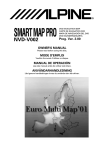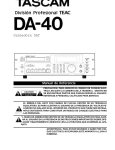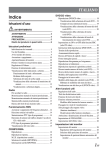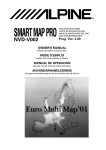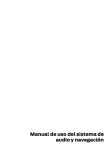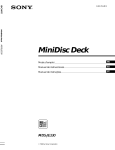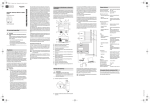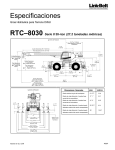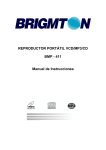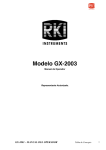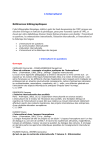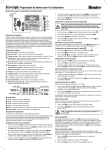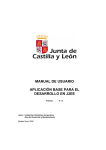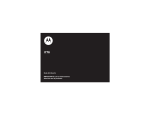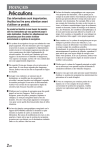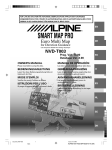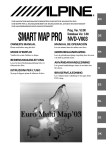Download 1 - Alpine Europe
Transcript
FOR CAR USE ONLY/POUR APPLICATION AUTOMOBILE UNIQUEMENT/ PARA USO EN AUTOMÓVILES/ENDAST FÖR BILBRUK R EN DVD NAVIGATION MAP CARTE DE NAVIGATION DVD MAPA DE NAVEGACIÓN DEL DVD DVD NAVIGERINGSKARTA FR SMART MAP PRO NVD-Z001 Prog. Ver. Z1.00 OWNER’S MANUAL Please read before using this disc. ES MODE D’EMPLOI Veuillez lire avant d’utiliser ce disque. MANUAL DE OPERACIÓN Lea este manual antes de utilizar este disco. SE ANVÄNDARHANDLEDNING Läs igenom handledningen innau du använder den här skivan. Precauciones PRECAUCIONES INFORMACIÓN IMPORTANTE. LÉALA ATENTAMENTE ANTES DE UTILIZAR ESTE PRODUCTO. Este producto ha sido diseñado para ofrecer de forma segura información de instrucciones giro a giro que le permitan llegar a un destino deseado. Lea las instrucciones siguientes para asegurarse de utilizar correctamente este sistema de navegación. L Este producto no es ningún sustituto de su criterio personal. Cualquier ruta sugerida por este sistema de navegación nunca deberá sustituir las normas de tráfico locales o su criterio personal y/o el conocimiento de su forma de conducir segura. No siga las sugerencias de rutas si el sistema de navegación le indica realizar una maniobra peligrosa o ilegal, le pone en una situación de peligro o le dirige hacia una zona que usted considera como peligrosa. L Mire la pantalla del monitor sólo cuando sea necesario y seguro. Si necesita realizar una visualización prolongada de la pantalla, detenga el vehículo de forma legal y en un lugar seguro. L No introduzca destinos, cambie ajustes o acceda a cualquier función que requiera mirar al monitor durante un periodo prolongado de tiempo mientras conduce. Detenga el vehículo de forma legal y en un lugar seguro antes de intentar acceder al sistema. L No utilice el sistema de navegación para dirigirse a servicios de emergencia. No todas las ubicaciones de los proveedores de servicios de emergencia tales como cuarteles de policía y de bomberos, hospitales y clínicas se encuentran en la base de datos. En estos casos, use su propio criterio y su habilidad para preguntar direcciones. 2 L La base de datos de mapas contenida en el medio (DVD-ROM) en el que se encuentra almacenada constituye los datos de mapas más recientes disponibles en el momento de la producción. Debido a cambios en calles y vecindarios, puede haber casos en los que el sistema de navegación tal vez no pueda dirigirle a su destino deseado. En estos casos, utilice su propio criterio personal. L La base de datos de mapas ha sido diseñada para proporcionarle sugerencias de rutas, ésta no tiene en cuenta la seguridad relativa de una ruta sugerida ni los factores que pueden afectar al tiempo necesario para alcanzar su destino. La base de datos no refleja los cierres de carretera u obras, las características de la carretera (como serían el tipo de superficie, la inclinación o pendiente, las restricciones de peso o altura, etc.), las congestiones de tráfico, las condiciones climatológicas ni ningún otro factor que pueda afectar la seguridad o el tiempo de conducción. Ponga en práctica su criterio personal si el sistema de navegación no pudiera proporcionarle una ruta alternativa. L Puede haber casos en los que el sistema de navegación tal vez muestre erróneamente la ubicación del vehículo. Utilice en este caso su propio criterio al conducir, teniendo en cuenta las condiciones actuales de la conducción. Tenga en cuenta que en este caso, el sistema de navegación deberá corregir automáticamente la posición del vehículo; sin embargo, puede haber casos en los que tal vez tenga que corregir la posición usted mismo. En tal caso, detenga el vehículo de forma legal y en un lugar seguro antes de realizar la operación. L Asegúrese de que el nivel del sonido del monitor esté ajustado a un nivel que le permita oír el tráfico y los vehículos de emergencia del exterior. Conducir sin poder oír los sonidos del exterior puede causar un accidente. L Asegúrese de que cualquier otra persona que pretenda utilizar el sistema de navegación lea atentamente estas precauciones y las siguientes instrucciones. L Si hay algo que no entiende en el manual o tiene dudas acerca del funcionamiento del sistema de navegación, póngase en contacto con un representante autorizado antes de utilizar el sistema de navegación. Puntos a tener en cuenta para un uso seguro a Lea atentamente los manuales que acompañan a este disco y a los componentes del sistema antes de utilizar el sistema de navegación. Incluyen instrucciones para utilizar el sistema de forma segura y efectiva. Alpine no se responsabiliza de los problemas que resulten del incumplimiento de las instrucciones de talladas en este manual. a Significado de las representaciones Advertencia Prudencia Este símbolo indica que las instrucciones son importantes. De no tenerse en cuenta, podría ocasionarse heridas graves o muerte. Este símbolo indica que las instrucciones son importantes. De no tenerse en cuenta, podría ocasionarse heridas graves o daños materiales. Advertencia NO DESMONTAR NI ALTERAR ESTE PRODUCTO. Si lo hace, podrá ocasionar un accidente, un incendio o una descarga eléctrica. MANTENGA LOS OBJETOS PEQUEÑOS, COMO LAS PILAS, FUERA DEL ALCANCE DE LOS NIÑOS. La ingestión de estos objetos puede provocar lesiones graves. Si esto ocurre, consulte con un médico inmediatamente. UTILICE ESTE PRODUCTO CON APLICACIONES MÓVILES DE 12 V. Si se emplea para otra aplicación distinta de la prevista, podría producirse un incendio, una descarga eléctrica u otras lesiones. NO INTRODUZCA LOS DEDOS NI OTROS OBJETOS EXTRAÑOS EN LAS RANURAS DE INSERCIÓN O EN LAS ABERTURAS DEL CD/DVD-ROM. Si lo hiciera, podría sufrir heridas u ocasionar daños al equipo. REDUZCA AL MÁXIMO LA VISUALIZACIÓN DE LA PANTALLA MIENTRAS CONDUCE. El conductor puede distraer su atención de la carretera mientras mira la pantalla y ocasionar un accidente. NO SIGA LAS INDICACIONES DE RUTA SI EL SISTEMA DE NAVEGACIÓN DA INSTRUCCIONES PARA REALIZAR MANIO-BRAS PELIGROSAS O PROHIBIDAS, O SI ESTO SUPONE ENCONTRARSE EN SITUACIONES O ÁREAS DE RIESGO. Este producto no es sustituto de su capacidad de razonamiento. El seguimiento de las indicaciones de ruta sugeridas por esta unidad nunca debe contradecir las normas de tráfico locales ni sus criterios o conocimientos de lo que supone una conducción segura. ES NO REALICE NINGUNA OPERACIÓN QUE PUEDA DISTRAER SU ATENCIÓN Y COMPROMETER LA SEGURIDAD DURANTE LA CONDUCCIÓN DEL VEHÍCULO. Las operaciones que requieren su atención durante más tiempo sólo deben realizarse después de detener completamente el vehículo. Estacione el vehículo en un lugar seguro antes de realizar dichas operaciones. De lo contrario, podría ocasionar un accidente. Consejos a Este manual utiliza varias representaciones pictóricas para mostrar cómo utilizar este producto de forma segura, y para avisarle de los posibles peligros debidos a unas conexiones y operaciones mal hechas. A continuación se explican los significados de estas representaciones pictóricas. Para utilizar este manual y el sistema correctamente es importante entender completamente los significados de estas representaciones pictóricas. Prudencia DEJE DE USAR LA UNIDAD INMEDIATAMENTE SI APARECE ALGÚN PROBLEMA. Su uso en estas condiciones podría ocasionar lesiones personales o daños al producto. Lleve la unidad a un distribuidor Alpine autorizado o al Centro de servicio Alpine más próximo para repararla. MANTENGA ALEJADOS LOS DEDOS DEL PANEL FRONTAL MOTORIZADO O DEL MONITOR MÓVIL MIENTRAS ESTÉN EN MOVIMIENTO. Si no lo hace, pueden producirse daños personales o en el producto. Esto indica una explicación suplementaria para el funcionamiento de este sistema. 3 Precauciones Acuerdo del usuario Al utilizar este DVD-ROM de “SMART MAP PRO” (en adelante “Disco”), como parte de la base de datos de Aisin AW Co., Ltd. (“Aisin AW”) y Navigation Technologies Corporation (“NavTech”) (en adelante “Base de datos”), queda sujeto a los términos y condiciones expresados a continuación. Al romper el precinto de este paquete y utilizar la copia de la Base de datos y el Disco, demuestra su conformidad con los términos y condiciones de este Acuerdo. Debe por lo tanto, comprobar que lee y comprende las siguientes disposiciones. • El Disco y la Base de datos no pueden copiarse, duplicarse, procesarse ni modificarse en forma alguna, ya sea en su totalidad o en parte, sin el permiso expreso por escrito de Aisin AW, NavTech y Alpine Electronics, Inc. (“Alpine”). • El Disco y la Base de datos no pueden transferirse ni sublicenciarse a terceros para obtener beneficios, alguilerse o préstamos, ni podrá permitirse su reutilización sea cual sea la forma. • El Disco y/o la Base de datos no pueden descompilarse, tratarse mediante ingeniería inversa ni desmontarse en forma alguna, ya sea en su totalidad o en parte. • El Disco y la Base de datos no se pueden utilizar en una red ni en forma alguna que implique su uso simultáneo en varios sistemas. • El Disco y la Base de datos están diseñados exclusivamente para uso personal (o uso interno en caso de que el usuario final sea una empresa) o del consumidor. El Disco y la Base de datos no se deben utilizar para fines comerciales. • Aisin AW, Alpine y NavTech no garantizan al cliente que las funciones incluidas en el Disco y la Base de datos satisfagan los objetivos específicos del usuario. • Aisin AW, Alpine y NavTech no son responsables de los daños provocados por el uso del Disco y/o la Base de datos por parte del usuario o terceros. • La Garantía del Disco y la Base de datos no incluye el cambio o reembolso debido a faltas de ortografía, omisiones de letras o cualquier otra diferencia superficial en el diseño del Disco y/o la Base de datos. • El derecho de uso del Disco y la Base de datos finaliza si el usuario destruye el software o si se violan cualquiera de los términos de uso y Aisin AW, Alpine y/o NavTech ejercitan su derecho para revocar la licencia de uso del software. • Los términos y condiciones del presente documento se aplican a todos los usuarios y propietarios posteriores, así como al mismo comprador. La información de tráfico en el Reino Unido la facilita ITIS Holdings Plc. La información “V-Trafic” en Francia la facilita la empresa Mediamobile. ADVERTENCIA 4 • La utilización del sistema mientras se conduce es peligrosa. Los usuarios deben detener el vehículo antes de utilizar el software. • Las condiciones de la carretera y la señalización tienen una prioridad más alta que la información contenida en el visor del mapa: tenga en cuenta las restricciones y las circunstancias reales del tráfico mientras conduce. • Este software está diseñado para utilizarse de manera exclusiva en la serie NVE-N099P. No puede ni debe utilizarse con ningún otro hardware. Índice Precauciones Configuración de la pantalla de guía INFORMACIÓN IMPORTANTE. LÉALA ATENTAMENTE ANTES DE UTILIZAR ESTE PRODUCTO. ....................................................... 2 Puntos a tener en cuenta para un uso seguro ......... 3 Acuerdo del usuario ............................................... 4 Visualización de la pantalla de guía .................... 34 Visualización en pantalla doble ........................... 35 Prólogo Terminología de la navegación .............................. 6 Características ........................................................ 7 Antes de utilizar el sistema Reescritura del programa del sistema operativo .... 8 Encendido y apagado del visor .............................. 9 Operación táctil ................................................... 10 Cómo cambiar los visores del mapa .................... 12 Menú principal y menú secundario ..................... 13 Menú de definición de punto ............................... 14 Cambio de la escala del mapa ............................. 15 Operaciones básicas La decisión de la ruta ........................................... 16 Selección del menú de rutas (búsqueda de tres rutas) ..................................... 18 Suspensión o reanudación de la guía de ruta ....... 19 Eliminación de la ruta .......................................... 19 Registro del domicilio ......................................... 20 Búsqueda de destinos Comprobación de la ruta Vista general de la ruta buscada .......................... 32 Previsualización de la ruta buscada ................... 33 Adición de destinos ............................................. 36 Reordenación de destinos .................................... 36 Eliminación de destinos ....................................... 37 Búsqueda de desvíos ............................................ 37 Cambio de las condiciones para la búsqueda de rutas .............................................. 38 Configuración de las opciones de ruta ................. 38 Puntos de memoria Almacenamiento de ubicaciones en la memoria ................................ 39 Eliminación de puntos de memoria ..................... 39 Edición de los puntos de memoria....................... 40 Eliminación de los destinos anteriores almacenados ..................................... 42 Operación de TMC Ajuste de RDS-TMC ........................................... 43 Visualización de la información de incidencias del tráfico en la ruta ........................ 44 Visualización de toda la información recibida sobre las incidencias del tráfico ........... 45 Visualización de la lista de incidencias de TMC ... 45 Detalle de la incidencia de tráfico ....................... 45 ES Búsqueda de destino mediante su dirección ........ 22 Búsqueda de un punto de interés (POI) ............... 24 Búsqueda de destino mediante su código postal ... 25 Ajuste de la visualización de icono de punto local ... 26 Búsqueda de los POI locales empleando sus iconos ........................................ 26 Búsqueda a partir del número de teléfono ........... 27 Búsqueda a partir de puntos de memoria ............ 28 Búsqueda por puntos de acceso rápido ................ 28 Búsqueda de domicilio ........................................ 28 Búsqueda a partir de destinos buscados anteriormente ....................... 29 Búsqueda a partir de una intersección ................. 29 Búsqueda a partir de una entrada o salida de autopista .............................. 30 Búsqueda a partir del punto de inicio .................. 30 Búsqueda desde coordenadas .............................. 31 Búsqueda desplazando el mapa en pantalla......... 31 Edición de la ruta Personalización de los ajustes Cómo cambiar los ajustes .................................... 46 Ajuste de la posición de la pantalla ..................... 47 Otros Corrección de la dirección o posición del vehículo ......................................... 48 Restauración después del cambio de neumáticos ... 48 Ajuste del nivel de volumen del sistema de navegación ................................. 49 Simulación del trayecto ....................................... 49 Visualización de las pantallas de GPS ................. 50 Funcionamiento del marcado automático ............ 50 Marcado automático desde un elemento de un punto de interés ........................ 50 Marcado automático desde un punto de memoria ... 51 Referencia Botones y funciones de los mandos a distancia ..... 52 Botón del mando a distancia y botón táctil ......... 53 En caso de dificultad ............................................ 54 Si aparece este mensaje ....................................... 55 • Este manual explica las operaciones con el mando a distancia RUE-4141. Si el sistema de navegación está conectado al monitor IVA-D300R, IVA-D300RB o TME-M770, etc. compatible con pantalla táctil de Alpine, se puede manejar tocando el monitor. Para obtener más información, consulte “Operación táctil” en la página 10. 5 Preface Prólogo Terminología de la navegación Navegación Puntos de memoria El sistema de navegación muestra y sigue la posición y movimiento del vehículo en un visor en movimiento del mapa. Cuando se introduce un destino, el sistema de navegación vuelve rápidamente a calcular una ruta y lo guía por ella con visualizaciones gráficas y avisos de voz. Puede introducir en la memoria y marcar en el mapa aquellos lugares que visite con frecuencia. El sistema puede almacenar hasta 200 puntos. Puede añadir iconos en los puntos de memoria para que el sistema también muestre los iconos en el mapa. Posición actual del vehículo El sistema de navegación integra las señales GPS (Satélite de posicionamiento mundial) recibidas y la información del mapa almacenada en el DVD ROM para mostrar la posición y dirección del vehículo. El sistema incluye además un giroscopio y un sensor de velocidad que le permiten mostrar la posición actual incluso en aquellas ubicaciones donde las señales GPS puedan bloquearse. Posición actual del vehículo Coincidencia de mapas Debido a que la navegación GPS presenta un error de 30 m – 200 m, la posición del vehículo puede mostrarse fuera de la carretera. La coincidencia de mapas corrige automáticamente este error, por lo que la posición del vehículo se muestra en la carretera. Destino El punto del mapa que designa como su destino se especifica y muestra con el icono de destino. Puede establecer hasta 5 destinos en el mismo viaje. Ruta Cuando se introduce un destino, el sistema de navegación calcula automáticamente la ruta y la muestra en el mapa en color azul. 6 Icono del destino Ruta (Azul) Marca de puntos de memoria Selección de preferencias de autopistas Al buscar rutas con el sistema de navegación, puede cambiar entre búsquedas con prioridad para autopistas y búsquedas con prioridad para carreteras normales. Cuando especifique una preferencia sobre autopista, el sistema de navegación buscará automáticamente una ruta con prioridad para las autopistas, guiándole por ella. Características • Cálculo automático de la ruta Sólo seleccione su destino y el sistema de navegación hará el resto, buscando automáticamente la ruta que usted necesita. • Guía de voz en tiempo real Una guía de voz le informará de la distancia y dirección hasta que cambie su curso, proporcionando avisos ajustados a las condiciones de la carretera. El botón VOICE le permite repetir la última guía de voz cuando lo necesite, simplemente apretándolo. Es posible que no pueda disponer de la guía de voz si la posición actual del vehículo es demasiado cercana al destino. • Visor de pantalla doble Se pueden mostrar a la vez dos mapas o pantallas de guía distintos. Por ejemplo, la pantalla del mapa y la de flechas guía, o la pantalla del mapa y la de autopistas. • Introducción directa de número de teléfono Al introducir el número de teléfono de un punto memoria que ha almacenado, el sistema puede buscarlo como destino. Al aproximarse a una salida o bifurcación de la autopista, el sistema le ofrece una guía de voz utilizando el mismo nombre que se muestra en los indicadores de la carretera. Guía de voz y Visor de bifurcación en 3-D de la autopista en las salidas o en las bifurcaciones de las autopistas. • Zoom en el mapa Oprimiendo los botones 3 y 4 del mando a distancia, puede cambiar la presentación del mapa en 14 escalas de aumento (50,100, 200, 400, 800 metros y 1,6, 3, 7, 13, 20, 50, 100, 200 y 400 kilómetros) para que muestre vistas más detalladas o más generales. • Entrada directa del nombre de un lugar de interés Introduzca sólo el nombre del sitio de interés (sin introducir el nombre de la ciudad) para buscar la ruta del sitio de interés. • Selección de ocho idiomas para la guía de voz Puede seleccionar uno de los ocho idiomas (inglés, alemán, francés, italiano, holandés, español, sueco o danés) de la guía de voz para la ruta. Puede establecer hasta 5 destinos para el mismo viaje en el orden que desee. • Zoom de intersecciones A medida que se aproxima a las intersecciones y puntos de cruce, se realizará automáticamente un zoom del visor del mapa para mostrar la vista más detallada que necesitará. Esto significa que no es necesario que utilice los botones de zoom. • Giroscopio y sensores de velocidad integrados El giroscopio para detectar la dirección y el sensor de velocidad por pulsos para detectar la distancia proporcionan datos que permiten mostrar la posición y dirección del vehículo incluso en lugares donde no se pueden recibir las señales GPS, como por ejemplo entre edificios muy altos o en el interior de túneles. • Pantalla de información de autopistas Cuando viaje por autopista, la pantalla de guía básica (con una flecha) muestra automáticamente las distancias hasta la siguiente estación de servicio/restaurante/estacionamiento/intersección (excepto salida). • Receptor RDS-TMC integrado Se recibirá automáticamente información del tráfico en tiempo real desde el Canal de Mensajes de Tráfico (Traffic Message Channel, TMC). Si se produce un atasco o algún tipo de limitación en el tráfico, recibirá información de los mismos mediante una guía de voz y visual. ES • Guía de voz y Visor de bifurcación de la autopista en las salidas o en las bifurcaciones de las autopistas en 3D • Configuración de varios destinos La información del tráfico de TMC ya se difunde en Alemania, Reino Unido, Francia, Italia, Bélgica (región de Flandes), Dinamarca, Países Bajos, España, Suecia y Suiza. Este servicio estará pronto disponible en Austria y Bélgica (región de Valonia). • La información de RDS-TMC puede que no se reciba, depende de las condiciones de recepción de radio FM. • Dos tipos de operación La operación del sistema de navegación se puede realizar tanto con el mando a distancia (RUE-4141) que se incluye como con botones táctiles.* * La operación de los botones táctiles sólo se puede llevar a cabo cuando se realiza la conexión con el monitor IVA-D300R, IVAD300RB o TME-M770, etc. compatible con pantalla táctil de Alpine. Para obtener más información, consulte “Operación táctil” en la página 10. Consulte también el Manual de operación del monitor compatible con pantalla táctil. 7 Antes de utilizar el sistema Antes de utilizar el sistema Reescritura del programa del sistema operativo Si se utiliza una versión distinta del disco de mapas en su sistema de navegación, el programa de sistema operativo instalado se reescribirá de manera automática de modo que pueda leer este disco SMART MAP PRO. 1 Aparece la pantalla de inicio. Introduzca este disco SMART MAP PRO en el NVE-N099P. (Para saber cuáles son los procedimientos para retirar e insertar discos, consulte el Manual del propietario de su sistema.) El sistema comenzará a reescribir el programa de sistema operativo. No apague y encienda el sistema ni expulse el disco durante el proceso de reescritura. 8 2 Nota: Para conocer las ubicaciones y funciones de los botones del mando a distancia, consulte las páginas 52 y 53. Encendido y apagado del visor Con el sistema de navegación Alpine, cuando la llave de contacto se gira a ACC o a ON y el monitor está en modo de visualización de pantalla o de entrada externa, se mostrará automáticamente la pantalla de inicio.Para conocer el funcionamiento del mando a distancia, consulte las páginas 52 y 53 y el manual de su sistema. 1 Después de que aparezca la pantalla de inicio, se mostrará automáticamente información importante con la leyenda “PRECAUCIÓN” y el menú de selección de idioma. Puede elegir entre ocho idiomas. Seleccione (resalte) el idioma que desea para la guía de imágenes y voz y para los textos inclinando el joystick del mando a distancia y luego pulse el botón ENTER que está encima del joystick para ejecutar la selección. La información importante cambia al idioma seleccionado. Asegúrese de leer la información importante. Después de leer la información importante, seleccione “Aceptar” y pulse el botón ENTER. Se muestra la pantalla del mapa. 3 Para apagar el monitor de visualización, pulse el botón ON/ OFF del mando a distancia. Si pulsa de nuevo el botón ON/OFF, se enciende el monitor y se muestra la pantalla de inicio. Sugerencias: • Si no hay ningún disco en el sistema de navegación, aparecerá el mensaje “No hay DVD. Por favor, introduzca el DVD del mapa”. Para obtener detalles sobre cómo cargar o extraer el disco, consulte las secciones “Inserción del DVD-ROM” y “Extracción del DVD-ROM” en el manual del sistema de navegación. • Si no se puede leer el disco que ha introducido, aparecerá el mensaje “No se pueden leer los datos. Compruebe si el DVD del mapa es correcto.”. Cargue el disco correcto. • Si se mantiene el monitor encendido con el motor apagado durante mucho tiempo, puede descargarse la batería. ES Menú de selección de idioma 2 9 Antes de utilizar el sistema Operación táctil Si el sistema de navegación está conectado al monitor IVA-D300R, IVA-D300RB o TME-M770, etc. compatible con pantalla táctil de Alpine, la operación puede realizarse tocando directamente el monitor. Operación de los botones táctiles Notas: • Para proteger la pantalla, toque el botón suavemente con la yema del dedo. • Si al tocar algún botón no se produce ninguna reacción, retire el dedo de la pantalla y vuelva a intentarlo. • Los botones táctiles que no se pueden utilizar aparecen con el color atenuado. L Operación del mando a distancia y de los botones táctiles Este manual explica la operación a través del mando a distancia. La pantalla táctil funciona igual que el joystick o el botón ENTER del mando a distancia. Además, los botones táctiles que aparecen en la parte inferior de la pantalla se incluyen exclusivamente para el uso de la pantalla táctil. Estos botones funcionan igual que los botones de acceso directo del mando a distancia. Para obtener más información, consulte la tabla de comparación de los botones del mando a distancia con los botones táctiles, que se encuentra en la página 53. Operación del mando a distancia Operación de los botones táctiles Ej. 1 Pulse el botón MENU del mando a distancia para mostrar el menú principal. 10 Toque “ principal. ” para mostrar el menú Ej. 2 Ej. 3 Seleccione (resalte) “Destino” en el menú principal inclinando el joystick del mando a distancia y pulse el botón ENTER en la parte superior del joystick. Toque “Destino” en el menú principal. Busque un destino deseado desplazando el mapa con el joystick. El mapa se desplaza en la dirección en que se incline el joystick. Lleve el punto de destino del mapa hasta que quede debajo del icono de retícula y pulse ENTER. Aparecerá el menú de ajuste de puntos. Toque en la pantalla y desplace el mapa. Alinee el punto deseado en el centro del mapa tocando “ ”. Aparecerá el menú de ajuste de puntos. ES Nota: La operación táctil se describe como “Toque”. 11 Antes de utilizar el sistema Cómo cambiar los visores del mapa Una vez que se ha realizado la configuración de ruta y se ha iniciado el viaje, el sistema de navegación proporciona al conductor toda la información relevante de la ruta con direcciones de voz y visualizaciones de guía en tiempo real. Puede seleccionar manualmente las visualizaciones de guía que desea para su comodidad. La pantalla de Posición actual del vehículo se muestra automáticamente al comenzar el viaje. Si se pulsan los botones 3 o 4 del mando a distancia cuando el mapa está en pantalla, se hará zoom de acercamiento o alejamiento del mapa. Para volver desde cualquier otra pantalla a la de posición actual del vehículo, pulse el botón POS. L Pantalla de posición actual del vehículo Escala Orientación del mapa 400 m La distancia entre las flechas ←→ de la pantalla es de 400 metros. Muestra la orientación de la parte de arriba del mapa actual. : Norte arriba Estado de la señal GPS No hay icono: No se está recibiendo información del satélite o se están calculando las señales de satélite. Aparece el icono: Se están recibiendo señales GPS (en 2 ó 3 dimensiones). Indicador de TMC Para obtener más información, consulte la página 43. Distancia al destino Tiempo requerido estimado. 1 25 : Tiempo estimado restante para llegar al destino 9:30 : Hora de llegada prevista h min Menú de ajuste de puntos activado o desactivado. Para obtener más información, consulte la página 14. L Pantalla de puntos Icono de retícula : Avanzando hacia la parte superior (La flecha muestra la dirección a la que está el Norte. Para cambiar la orientación del mapa, consulte la página 14.) Información sobre la siguiente intersección. Icono de la posición actual del vehículo Ruta. Indicador de hora actual. Nombre de la calle. Los botones táctiles sólo se emplean para la operación táctil. (Estos botones se encienden al pulsar el botón correspondiente del mando a distancia.) L Pantalla de mapa zoom de la intersección Durante la navegación, cuando su vehículo se aproxima a una intersección, se muestra el correspondiente Mapa ampliado de la intersección. Este mapa aumentado ofrece información adicional mediante guías de voz. (En ocasiones, el mapa de intersecciones incluso en el caso de que usted deba seguir en línea recta.) Distancia en línea recta desde la posición actual del vehículo. Icono de punto de referencia 3D Para obtener más información, consulte la página 15. L Visor de bifurcación de la autopista en 3-D Carretera ordína ria: Nombre de la siguiente carretera. Autopista: Nombre de la siguiente bifurcación. Distancia hasta la intersección (Punto rojo sobre la ruta) L Visor de pantalla doble Bifurcación en la autopista 12 Nota: Aplicable solamente a ciertas zonas de Alemania, Reino Unido, Francia, Bélgica, Países Bajos, Luxemburgo e Italia. Pantalla izquierda Pantalla derecha Menú principal y menú secundario Utilice el menú principal para seleccionar una gama de las funciones del sistema. Seleccione (resalte) el elemento del menú principal que desea y pulse el botón ENTER. Automáticamente aparecerá en pantalla el menú secundario del elemento seleccionado del menú principal. 1 Pulse el botón MENU del mando a distancia para mostrar el menú principal cuando esté activo el sistema de navegación. 4 La pantalla mostrará el menú secundario del elemento seleccionado del menú principal. Resalte (seleccione) el elemento del menú secundario que desea inclinando el joystick y pulse el botón ENTER. El ejemplo en pantalla muestra que está seleccionado el elemento “Destino”. Para conocer las ubicaciones de los botones en el mando a distancia, consulte las páginas 52 y 53. Búsqueda de país (Para más detalles, consulte la página 16.) 2 Aparece en la pantalla el menú principal. Registre frecuentemente los puntos de memoria utilizados en los puntos de acceso rápido (de 1 a 5) para facilitar la selección de un solo botón para definir el destino. (Para obtener más información, consulte la página 28.) Registre su domicilio para seleccionar fácilmente un solo botón para definir su destino. (Para obtener más información, consulte la página 28.) Incline el joystick para seleccionar (resaltar) el elemento del menú principal que desea. 3 ES Estas flechas indican que la lista tiene más páginas. El número indica la página. Para desplazar la página de la lista, seleccione “ ” o “ ” inclinando el joystick y pulse ENTER. Nota: Pulse el botón POS. para volver a la pantalla de posición actual del vehículo. Asegúrese de que esté resaltado el elemento deseado en el menú principal y pulse el botón ENTER que está encima del joystick para ejecutar la selección del elemento del menú. 13 Antes de utilizar el sistema Menú de definición de punto Cuando el punto deseado se busca para la utilización del menú Destino o Puntos de Memoria etc. y se muestra el mapa del área punto, aparecerá el menú de ajuste del punto. Cuando se muestra el mapa de puntos utilizando el menú Destino a a ESCALA: Al seleccionar este menú se muestra la pantalla de escala. La escala del mapa se puede cambiar seleccionando (aumentar zoom) o (disminuir zoom) y pulsando ENTER antes de 2 segundos. Para obtener más información, consulte la página 15. b Cambiar: Seleccione este menú cuando desee cambiar las condiciones de búsqueda de una ruta, como por ejemplo la autopista preferida. b c d e Cuando se muestra el mapa de puntos utilizando el menú de puntos de Memoria a c Aceptar: Utilice este menú al establecer el punto como destino o un destino adicional, y calcule la ruta.Para establecer el punto seleccionado como destino adicional, seleccione “Aceptar” en el menú de establecimiento de puntos y pulse ENTER. Aparecerá el menú Añadir destino, seleccione “Añadir” y pulse ENTER. Seleccione “Sustituir” y pulse ENTER para sustituir el destino actual por otro. d : Selecciónelo para desactivar la pantalla del menú de ajuste de puntos. Con el joystick puede desplazar el mapa de forma manual. : Selecciónelo para mostrar el menú de ajuste de puntos. e Info.: Seleccione este menú cuando desee obtener información sobre el punto como serían la dirección, número de teléfono, etc. cuando busque el punto utilizando el menú POI. d f f Aceptar: Utilice este menú al establecer el punto como punto de memoria. g Orientación: Seleccione este menú cuando desee cambiar la orientación del mapa que esté en pantalla en ese momento. e Cuando se pulsa el botón ENTER cuando se muestra una pantalla de mapa sin el menú de establecimiento de puntos. g a h : Este menú sólo aparece si se han configurado varios destinos. Utilícelo cuando especifique el destino deseado. i Configuración de pantalla: Al seleccionar este menú se muestra el menú de selección de la configuración de pantalla. Puede seleccionar entre varias visualizaciones del mapa. (Para obtener más información, consulte la página 34.) j POI: Utilice este menú cuando desee visualizar los iconos POI en el mapa o la “Lista POI locales” para los POI visualizados. h l d i 14 Este menú es muy útil cuando se fija el punto que se ha buscado como punto de destino o de memoria. Después de seleccionar un elemento del menú, pulse ENTER. j k k Ruta: Seleccione este menú cuando desee cambiar a otra ruta (este menú sólo se muestra cuando la ruta ya se ha fijado). l Punto: Puede almacenar el punto como punto de memoria. Cambio de la escala del mapa Cambiar el aumento del mapa hacia arriba o hacia abajo (en 14 pasos). L Operación del mando a distancia 1 Pulse el botón 4 o 3 mientras se muestra la pantalla del mapa. Cada vez que se pulsa el botón cambia la escala del mapa. Esta escala cambia rápidamente manteniendo pulsado cualquiera de los dos botones. L Operación táctil 1 Toque en la pantalla para mostrar el menú de ajuste de puntos. 2 (Escala)”. Para cambiar Toque “ el aumento del mapa, toque “ (aumentar zoom)” o “ (disminuir zoom)” antes de 2 segundos. Este aumento cambia rápidamente manteniendo pulsado cualquiera de los dos botones. ES Notas: • El icono de punto de referencia 3D no se puede mostrar en el mapa si la escala del mapa es superior a 400 m. Si selecciona el icono de punto de referencia 3D en el mapa inclinando el joystick y pulsando ENTER, aparecerá el menú de ajuste de puntos. Para obtener más información sobre el menú de ajuste de puntos, consulte la página 14. Toque: En caso de operación táctil, toque el icono de punto de referencia 3D. • El icono POI local no se puede mostrar cuando la escala del mapa es superior a 800 m. Para obtener más información, consulte la página 26. 15 Antes de utilizar el sistema Operaciones básicas La decisión de la ruta Hay tres procedimientos para decidir una ruta adecuada al destino que desea: buscar la ubicación, buscar la ruta y decidir la ruta. Esta sección describe los procedimientos operativos cuando se busca un destino utilizando su dirección como ejemplo. 1 Nota: Si busca una ubicación de otro país (área), debe cambiar el país de búsqueda (área). En ese caso, seleccione “Inicial de país (D, GB, etc.)” inclinando el joystick y pulse ENTER. Aparecerá el menú Búsqueda de zona; seleccione la zona (país) deseada inclinando el joystick y pulse ENTER. (Seleccione el indicador “ ” o “ ” en el visor y pulse ENTER para desplazar la lista de zonas.) Cuando haya seleccionado la zona deseada, seleccione “OK” inclinando el joystick y pulse ENTER. Pulse el botón MENU del mando a distancia para mostrar el menú principal. 2 Seleccione (resalte) “Destino” en el menú principal inclinando el joystick del mando a distancia y pulse el botón ENTER en la parte superior del joystick. La tabla alfabética de entrada de nombre de calle o población aparece automáticamente. Incline el joystick para seleccionar el carácter deseado para la primera posición del nombre de la calle y pulse ENTER. Aparecerá el carácter introducido en la primera posición de la ventana de texto. Repita este procedimiento para introducir todo el nombre de la calle. 3 Aparecerá automáticamente el menú de búsqueda de Destino. Seleccione “Dirección” en el menú Búsqueda de destino inclinando el joystick y pulse el botón ENTER. Sugerencias: • Cuando se introduce un carácter se limitan los candidatos para el siguiente carácter. • Si selecciona “/” volverá al número anterior y lo eliminará. 4 5 Búsqueda de país (Este ejemplo muestra la selección de Alemania.) 16 Cuando se hayan completado las entradas del nombre de la calle, aparecerá la lista de nombres de calle introducidos. Seleccione el que desea inclinando el joystick y pulse ENTER. Nota: Si hay otras calles con el mismo nombre en otras ciudades, al buscar una calle en modo de “Todas las ciudades”, aparecerá la lista de todos los nombres de ciudades. Seleccione el nombre de la ciudad que desea y pulse ENTER. 6 Aparecerá automáticamente la tabla de entrada de número de la casa. Introduzca el número de la casa de la misma forma en que realizó el paso 4 anterior. Cuando haya terminado de introducir el número de la casa, seleccione “OK” inclinando el joystick y pulse ENTER. 9 Cuando empiece a conducir por esta ruta, el sistema mostrará el mapa con la posición actual del vehículo y comenzará a guiarlo. Posición actual del vehículo Sugerencias: Puede buscar una ubicación de entre varios elementos como se muestra abajo. Búsqueda a partir de Aparecerá el mapa que muestra la zona de la dirección introducida con el menú de ajuste de puntos. Seleccione “Aceptar” inclinando el joystick y pulse ENTER. 8 El sistema comienza el cálculo de la ruta. Una vez que se ha realizado el cálculo, se mostrará la ruta completa y el menú de ruta. Seleccione “Guía” inclinando el joystick y pulse ENTER. P22 P24 P25 P26 P27 P28 P28 P28 P29 P29 P30 P30 P31 P31 ES 7 Dirección POI Código postal POI Local Número de teléfono Punto de memoria Punto de acceso rápido Domicilio Destino anterior Intersección Entrada/salida autopista Punto de partida anterior Coordenadas Mapa Página Núm. 17 Operaciones básicas Selección del menú de rutas (búsqueda de tres rutas) El sistema calcula hasta tres rutas al mismo tiempo incluida la recomendada. Puede seleccionar cualquiera de ellas. 1 a 3 rutas: Muestra la pantalla de 3 rutas. Seleccione la ruta deseada inclinando el joystick y pulse ENTER. Cuando haya seleccionado el destino deseado, el sistema de navegación calcula hasta 3 rutas y muestra automáticamente la pantalla “Todas las rutas” y el menú de rutas. Se muestra la lista con la información acerca de la distancia y tiempo requerido para llegar al destino. 2 Seleccione el elemento deseado en el menú de rutas y pulse ENTER. a Ruta: Muestra la pantalla Cambio de ruta. Para obtener más detalles, consulte la página 36. Los elementos del menú de rutas: a Guía: Inicia la guía por la ruta. Nota: Si desea ver la simulación de conducción para verificar los detalles de la ruta, seleccione “Guía” y luego pulse y mantenga pulsado el botón ENTER durante al menos 5 segundos mientras se muestra la pantalla de toda la ruta. (Para obtener más información, consulte la página 49.) 18 Suspensión o reanudación de la guía de ruta Puede suspender muy fácilmente la guía de ruta de manera temporal y luego reanudarla. Eliminación de la ruta 1 Pulse el botón MENU para mostrar el menú principal. 2 Seleccione “Ver ruta” en el menú principal inclinando el joystick y pulse ENTER. 3 Aparece la pantalla “Ver ruta”. Seleccione “Ruta” inclinando el joystick y pulse ENTER. Nota: La información de ruta permanece en memoria incluso si se cancela. Para eliminar la información de ruta, elimine el destino, consulte “Eliminación de la ruta” (siguiente sección). 1 Pulse el botón MENU para mostrar el menú principal. 2 Para suspender temporalmente la guía de ruta, seleccione “Suspender guía” en el menú principal inclinando el joystick y pulse ENTER. ES Nota: Cuando se suspende la guía, el menú principal cambia de manera automática para mostrar “Reanudar guía”. 3 (Continúa) Para reanudar la guía de ruta, seleccione “Reanudar guía” en el menú principal inclinando el joystick y pulse ENTER. 19 Operaciones básicas 4 Aparece la pantalla “Cambio de ruta”. Seleccione “Eliminar” y pulse ENTER. Nota: Si se fijan varios destinos, aparecerá la pantalla “Eliminar destino” con la lista de los destinos. Seleccione el destino que se va a eliminar (o “Eliminar todo” para eliminar todos los destinos) inclinando el joystick y pulse ENTER. 5 20 Registro del domicilio Registre su domicilio primero. Una vez registrado su domicilio, puede invocarlo muy rápidamente y es sencillo fijar la ruta para volver a casa. 1 Pulse el botón MENU para mostrar el menú principal. 2 Seleccione “Puntos de Memoria” en el menú principal inclinando el joystick y pulse ENTER. 3 Aparecerá el menú secundario. Seleccione “Registrar” inclinando el joystick y pulse ENTER. Aparecerá el mensaje de diálogo de confirmación. Seleccione “Sí” inclinando el joystick y pulse ENTER se desea eliminar el destino o destinos y la ruta. 5 Cuando se muestre el mapa que tiene la zona donde se encuentra su domicilio, seleccione “Aceptar” inclinando el joystick y pulse ENTER. 6 Aparece la pantalla “Punto de memoria”. Seleccione “Atributo” inclinando el joystick y pulse ENTER. 7 Aparece la pantalla “Cambiar ” atributo”. Seleccione “ inclinando el joystick y pulse ENTER. Nota: Sólo puede registrar un domicilio. 8 Seleccione “OK” inclinando el joystick y pulse ENTER. Nota: Se pueden cambiar los iconos y los nombres que aparecen en el mapa. Para obtener más información, consulte la página 40. 9 ES 4 Para buscar la ubicación de su domicilio, seleccione el método de búsqueda que se describe en la sección Búsqueda de destino en la página 22. Pulse el botón POS. para volver al mapa de posición actual del vehículo. 21 Búsqueda de destinos Búsqueda de destinos Búsqueda de destino mediante su dirección Si conoce la dirección del destino deseado, puede mostrar fácilmente ese punto en el mapa simplemente introduciendo la dirección. 1 Pulse el botón MENU para mostrar el menú principal. Seleccione “Destino” en el menú principal inclinando el joystick y pulse ENTER. 2 Aparecerá el menú secundario de “Destino”. Seleccione “Dirección” inclinando el joystick y pulse ENTER. Notas: • Si su destino se ubica en un país distinto del que está seleccionado, asegúrese de cambiar el país de búsqueda. • Para cambiar el país de búsqueda, seleccione “Inicial de país (D, GB, etc.)” Aparecerá el menú. Seleccione el país de búsqueda que desea. 3 Aparecerá la tabla de entrada del nombre de la calle del destino. Seleccione el carácter de la primera posición del nombre de la calle inclinando el joystick y pulse ENTER. El carácter introducido aparece en la primera posición de la ventana de texto. Repita este procedimiento para completar la introducción de caracteres del nombre de la calle. a e c b d 22 a Ventanas de texto Muestra los caracteres o números seleccionados. b Lista Muestra una lista de los nombres que son candidatos por los caracteres o números seleccionados. c / Vuelve al carácter o número anterior y lo elimina. d Carácter con paleta de marca diacrítica o numérica Seleccione la paleta deseada. e Número de candidatos Sugerencias: • Cuando se introduce un carácter o número, se limitan los candidatos para el siguiente carácter o número (y los otros aparecen sombreados). • También puede buscar un lugar introduciendo sólo el comienzo de su nombre, seleccionando “Lista” y pulsando ENTER. • Si se limita el número de lugares que son candidatos, la lista de los mismos se mostrará de manera automática. Seleccione la ubicación deseada en la lista y pulse ENTER. • Si desea mostrar la lista de nombres de calle que son candidatos, seleccione “Lista” y pulse ENTER. Cuando selecciona “Ciudad” y pulsa ENTER, aparece el menú de selección de ciudad. Seleccione el elemento del menú deseado. • Al seleccionar “Intro. nombre de ciudad”, introduzca el nombre de la ciudad y pulse ENTER. • Cuando se selecciona “5 Ciudades próximas”, aparecen los nombres de 5 poblaciones cercanas. Seleccione el nombre de población deseado y pulse ENTER. • Cuando aparece seleccionado directamente un nombre de población de la lista que se muestra, pulse ENTER. • Al seleccionar “Todas las ciudades”, se mostrará la paleta de introducción de caracteres. Introduzca el nombre de la ciudad. • Si se selecciona “Introducir código postal”, se mostrará la paleta de introducción del código postal. Introduzca el código postal. 4 Aparecerá la lista de nombres de calle. Seleccione el nombre de la calle que desea y pulse ENTER. 6 Aparecerá la pantalla que muestra la zona seleccionada con el menú de ajuste de puntos. Nota: Para obtener más detalles sobre el menú de ajuste de puntos, consulte la página 14. Notas: • Si hay otras calles con el mismo nombre en otras ciudades, al buscar una calle en modo de “Todas las ciudades”, aparecerá la lista de todos los nombres de ciudades. Seleccione el nombre de la ciudad que desea y pulse ENTER. • Si no hay ninguna ubicación con la ortografía que usó, se mostrarán ubicaciones que se escriben de manera similar. 5 Notas: • Se puede hacer una búsqueda más precisa del destino que desea introduciendo el número de la casa. • El número de casa también puede introducirse utilizando el teclado numérico del mando a distancia. Para conocer su operación, vea la Guía del usuario del mando a distancia en la página 52. • Si no hay número de la casa o no existen los datos en el disco, el sistema muestra el mapa con la zona de entrada del nombre de la calle. ES Aparecerá la tabla de entrada de número de la casa. Introduzca el número de casa de la misma forma en que introdujo el nombre de la calle (el paso 3 que realizó anteriormente). Cuando haya terminado de introducir el número de la casa, seleccione “OK” inclinando el joystick y pulse ENTER. 23 Búsqueda de destinos Búsqueda de un punto de interés (POI) Si conoce el nombre del punto de interés (POI) deseado, puede mostrarlo fácilmente en el mapa simplemente introduciendo su nombre. 1 Pulse el botón MENU para mostrar el menú principal. Seleccione “Destino” inclinando el joystick y pulse ENTER. 2 Aparecerá el menú secundario. Seleccione “POI” inclinando el joystick y pulse ENTER. 3 Hay tres formas de buscar el POI deseado. Aparecerá la pantalla Entrada de nombre del POI con la tabla de introducción de caracteres. • A partir del nombre de la ciudad 1. Seleccione “Ciudad” inclinando el joystick y pulse ENTER. Aparecerá el menú de selección de población, seleccione el elemento del menú deseado. • Cuando seleccione “Intro. nombre de ciudad”, introduzca el nombre de ciudad. • Al seleccionar “5 Ciudades próximas”, aparecerán en el visor los nombres de 5 ciudades cercanas. Seleccione el nombre de la ciudad deseada y pulse ENTER. • Al seleccionar directamente un nombre de ciudad en la lista en pantalla, pulse el botón ENTER. • Cuando ha seleccionado “Todas las ciudades”, se mostrará la paleta de introducción de caracteres. Introduzca el nombre de población. • Si se selecciona “Introducir código postal”, se mostrará la paleta de introducción del código postal. Introduzca el código postal. • Introduciendo el nombre: 1. Introduzca el nombre del POI que desea buscar inclinando el joystick y pulsando ENTER de la misma forma en que se introduce el nombre de la calle (consulte la página 22). 4 • A partir de la categoría 1. Seleccione “Categoría” inclinando el joystick y pulse ENTER. 2. Aparecerá el menú de selección de categoría. Seleccione la categoría deseada inclinando el joystick y pulse ENTER. Seleccione “Lista” inclinando el joystick y pulse ENTER. Aparecerán la lista y número de POI candidatos. Seleccione el POI deseado inclinando el joystick y pulse ENTER. Nota: Si selecciona “Nombre”, “Categoría” o “Ciudad”, puede limitar el número de candidatos. • Si se selecciona “Lista todas las categorías”, aparecen todas las categorías en la lista. Seleccione la categoría deseada y pulse ENTER. • Si no se selecciona la categoría, se puede definir una o todas las categorías. 24 5 Aparecerá la pantalla de mapa que muestra la zona de los POI seleccionados y el menú de ajuste de puntos. Nota: Para obtener más detalles sobre el menú de ajuste de puntos, consulte la página 14. Búsqueda de destino mediante su código postal Puede buscar un destino introduciendo su código postal. (Puede que esta función no se utilice en algunas regiones.) 1 Pulse el botón MENU para mostrar el menú principal. Seleccione “Destino” inclinando el joystick y pulse ENTER. 2 Aparecerá el meú secundario. Seleccione “Código postal” inclinando el joystick y pulse ENTER. 3 Aparecerá la pantalla para introducir el código postal. Introduzca el código postal inclinando el joystick. 4 Aparecerá la pantalla que muestra la zona seleccionada con el menú de ajuste de puntos. Nota: Para obtener más detalles sobre el menú de ajuste de puntos, consulte la página 14. ES Sugerencias: • Cuando se introduce un carácter o número, se limitan los candidatos para el siguiente carácter o número (y los otros aparecen sombreados). • Seleccione “/” si desea volver al capítulo o número anterior y borrarlo. • Si desea mostrar la lista de código postal que es candidato, seleccione “Lista” y pulse ENTER. 5 Aparecerá la lista de códigos postales introducidos. Seleccione el código postal deseado y pulse ENTER. 25 Búsqueda de destinos Ajuste de la visualización de icono de punto local Búsqueda de los POI locales empleando sus iconos El sistema puede mostrar en el mapa los iconos de los puntos de interés como serían las estaciones de servicio, restaurantes, estacionamientos, etc. El sistema puede buscar los POI en un rango de 30 km. (19 millas) alrededor del icono de retícula, y cuando se ha fijado los iconos de POI, puede mostrarlos con la distancia hasta ellos. El sistema también puede mostrar sólo los POI que están a lo largo de la ruta fijada. 1 Cuando se esté mostrando una pantalla de mapa, pulse ENTER. Toque: En caso de operación táctil, toque “ 2 3 26 ”. Aparecerá el menú de ajuste de puntos. Seleccione “POI” del menú de ajuste de puntos inclinando el joystick y pulse ENTER. 1 Pulse el botón MENU para mostrar el menú principal. Seleccione “Destino” inclinando el joystick y pulse ENTER. 2 Aparece el submenú. Seleccione “POI Local” inclinando el joystick y pulse ENTER. 3 Aparece la pantalla de iconos del POI local. Seleccione el icono POI deseado inclinando el joystick y pulse ENTER. 4 Aparece la lista de la pantalla Iconos POI local. Seleccione el icono POI inclinando el joystick y pulse ENTER. Aparecerá la pantalla Mostrar iconos de POI. Seleccione el icono deseado de POI inclinando el joystick y pulse ENTER. Notas: • Si desea mostrar varios iconos, seleccione “Más” inclinando el joystick y pulse ENTER. Luego, seleccione los iconos deseados uno por uno. Cuando haya terminado de realizar su selecciones, seleccione “OK” y pulse ENTER. • Puede fijar hasta 5 iconos de POI. • Si selecciona “POI desact.”, no aparecerán los iconos de POI en el mapa. • Los iconos POI no pueden mostrarse si la escala del mapa es superior a 800 m. • Si selecciona el icono POI en el mapa inclinando el joystick y pulsando ENTER, aparecerá el menú de ajuste de puntos. El menú “Info.” del menú de ajuste de puntos se muestra sólo durante 5 segundos. Para obtener más información sobre el menú de ajuste de puntos, consulte la página 14. Toque: En caso de operación táctil, toque el icono POI. 5 Seleccione “Lista” inclinando el joystick y pulse ENTER. Búsqueda a partir del número de teléfono Si ha introducido el número de teléfono en sus puntos de memoria, puede mostrar fácilmente el punto de memoria deseado como destino sólo introduciendo el número de teléfono. Para la introducción de números de teléfono para los puntos memoria, consulte la página 41. Nota: Si desea añadir un POI local, seleccione “OK”, pulse ENTER y repita el paso 3 a 4. 6 Aparecerá la lista de POI locales. 1 Pulse el botón MENU para mostrar el menú principal. Seleccione “Destino” en el menú principal inclinando el joystick y pulse ENTER. 2 Aparecerá el menú secundario. Seleccione “Número de teléfono” inclinando el joystick y pulse ENTER. Aparecerá la tabla de entrada numérica. 3 Introduzca el número de teléfono incluido el prefijo inclinando el joystick y pulse ENTER. (Para obtener más detalles sobre cómo introducir números, consulte el paso 5 en la página 23.) Cuando haya introducido el número de teléfono deseado, seleccione “OK” y pulse ENTER. Cuando este menú está seleccionado, el sistema puede enumerar los POI que hay a lo largo de la ruta. ES Puede ordenar la lista por distancia, iconos o nombres. Notas: • Puede ordenar la lista por distancia, iconos o nombres. • Puede enumerar y mostrar hasta 200 lugares. 7 Seleccione el POI local deseado inclinando el joystick y pulse ENTER. Aparecerá el mapa que muestra la zona del POI seleccionado con el menú de ajuste de puntos. Sugerencias: • El número de teléfono también puede introducirse utilizando el teclado numérico del mando a distancia. Para conocer su operación, vea la Guía del usuario del mando a distancia en la página 52. • Al introducir un número, se limitan los candidatos para el siguiente número (y los demás aparecen sombreados). • Si selecciona “/” volverá al número anterior y lo eliminará. Nota: Para obtener más detalles del menú de definición de punto, consulte la página 14. 4 El mapa de la zona de la ubicación con el número de teléfono introducido aparecerá con el menú de ajuste de puntos. Nota: Para obtener más detalles sobre el menú de ajuste de puntos, consulte la página 14. 27 Búsqueda de destinos Búsqueda a partir de puntos de memoria 2 Si ya se han registrado puntos de memoria, puede recuperarlos con una sencilla operación y elegir el lugar que desee como destino. Para obtener más detalles sobre el método de registro, consulte la página 39. 1 2 Pulse el botón MENU para mostrar el menú principal. Seleccione “Destino” en el menú principal inclinando el joystick y pulse ENTER. Seleccione “Punto de memoria” del menú secundario inclinando el joystick y pulse ENTER. Aparecerá la lista de puntos de memoria. Seleccione el que desea mostrar inclinando el joystick y pulse ENTER. Aparece el submenú. Seleccione el icono del punto de acceso rápido deseado inclinando el joystick y pulse ENTER. Iconos de puntos de acceso rápido 3 El icono de retícula aparece en el punto de acceso rápido seleccionado en el mapa con el menú de ajuste de puntos. Nota: Para obtener más detalles sobre el menú de ajuste de puntos, consulte la página 14. Búsqueda de domicilio Si ya ha registrado su domicilio, puede invocarlo con una sencilla operación. Para obtener más detalles acerca del método de registro, consulte la página 20. 3 Aparecerá el icono de retícula en el punto de memoria seleccionado en el mapa con el menú de ajuste de puntos. 1 Pulse el botón MENU para mostrar el menú principal. Seleccione “Destino” en el menú principal inclinando el joystick y pulse ENTER. Nota: Para obtener más detalles sobre el menú de ajuste de puntos, consulte la página 14. 2 Aparecerá el menú secundario. Seleccione “Icono del domicilio” inclinando el joystick y pulse ENTER. Búsqueda por puntos de acceso rápido Si ya se han registrado puntos de acceso rápido, es posible llamarlos con una simple operación y elegir la ubicación deseada como destino. Para obtener más información sobre el método de registro, consulte la página 41. 1 28 Pulse el botón MENU para mostrar el menú principal. Seleccione “Destino” inclinando el joystick y pulse ENTER. Icône del domicilio 3 El icono de retícula aparece en el punto del domicilio seleccionado en el mapa con el menú de ajuste de puntos. Nota: Para obtener más detalles sobre el menú de ajuste de puntos, consulte la página 14. Búsqueda a partir de destinos buscados anteriormente El sistema almacena automáticamente hasta 99 lugares que haya buscado como destinos. 1 2 3 Pulse el botón MENU para mostrar el menú principal. Seleccione “Destino” en el menú principal inclinando el joystick y pulse ENTER. Aparecerá el menú secundario. Seleccione “Destino anterior” inclinando el joystick y pulse ENTER. Aparecerá la lista con los destinos almacenados en la memoria. Seleccione el destino que desea en la lista inclinando el joystick y pulse ENTER. Esta barra indica que la lista continúa. Para recorrer la lista, seleccione “Flecha” inclinando el joystick y pulse ENTER. “ ” o “ ”: Recorre la página de listas. “8” o “9”: Recorre la lista uno a uno. 4 Aparecerá el mapa del destino seleccionado con el menú de ajuste de puntos. Notas: • Para obtener más detalles sobre el menú de ajuste de puntos, consulte la página 14. • Es posible eliminar el lugar almacenado en la memoria. Para obtener más detalles, consulte la página 42. • Si el destino se ha buscado desde el domicilio o desde un punto de acceso rápido, el punto no se graba en la lista de puntos anteriores. Si conoce una intersección cerca de su destino deseado, puede introducir dos calles que se crucen como punto de destino. Esta sección describe cómo localizar un destino introduciendo los nombres de dos calles que se crucen. 1 Pulse el botón MENU para mostrar el menú principal. Seleccione “Destino” en el menú principal inclinando el joystick y pulse ENTER. 2 Aparecerá el menú secundario. Seleccione “Intersección” inclinando el joystick y pulse ENTER. 3 Aparecerá la tabla de entrada de intersección para los nombres de la primera y segunda calle. Introduzca el nombre de la primera calle inclinando el joystick y pulsando ENTER de la misma manera en que se hace para introducir la dirección en Búsqueda de destinos (paso 3 de la página 22). 4 Aparecerá la tabla de entrada para el nombre de la segunda calle. Introdúzcalo. ES Si selecciona esta zona de la pantalla y pulsa ENTER, fácilmente puede llamar el punto de partida cuando desee volver a él. Para obtener más información, consulte la página 30. Búsqueda a partir de una intersección Nota: Cuando se introduce el nombre de la primera calle, se restringe el candidato para nombre de la segunda calle. 5 Al introducir dos nombres de calles, aparecerá la pantalla del mapa mostrando la zona de la intersección seleccionada con el menú de ajuste de puntos. Nota: Para obtener más detalles sobre el menú de ajuste de puntos, consulte la página 14. 29 Búsqueda de destinos Búsqueda a partir de una entrada o salida de autopista 7 Puede buscar un lugar a partir de la entrada o salida de la autopista. 1 Pulse el botón MENU para mostrar el menú principal. Seleccione “Destino” en el menú principal inclinando el joystick y pulse ENTER. 2 Aparecerá el menú secundario. Seleccione “Entrada/salida autopista” inclinando el joystick y pulse ENTER. Aparecerá la paleta de entrada Ent./Sal. de autopista. 3 Introduzca el nombre de la autopista deseada inclinando el joystick y pulse ENTER. 4 Aparecerá el mapa que tiene la zona de la entrada o salida seleccionada con el menú de ajuste de puntos. Nota: Para obtener más detalles sobre el menú de ajuste de puntos, consulte la página 14. Búsqueda a partir del punto de inicio Cuando se haya fijado una ruta, su punto de inicio se almacena en la memoria. Fácilmente puede llamar el punto de salida cuando desee volver a él. 1 Al terminar de introducir el nombre de la autopista, aparecerá la lista de autopistas introducidas. Seleccione la autopista correcta inclinando el joystick y pulse ENTER. Pulse el botón MENU para mostrar el menú principal. Seleccione “Destino” en el menú principal inclinando el joystick y pulse ENTER. 2 Aparecerá el menú secundario. Seleccione “Destino anterior” inclinando el joystick y pulse ENTER. Nota: Al limitar el número de candidatos, la lista de los mismos aparecerá automáticamente. 3 Aparece la pantalla de puntos anterior. Seleccione “Punto de partida anterior” inclinando el joystick y pulse ENTER. 4 Aparecerá el mapa que muestra el punto de inicio anterior y el menú de ajuste de puntos. 5 Aparecerá la pantalla “Entr./Sal. de autopista”. Seleccione “Entrada” o “Salida” como desee inclinando el joystick y pulse ENTER. 6 Aparecerá la lista de entradas y salidas de la autopista seleccionada. Seleccione la entrada o salida deseadas inclinando el joystick y pulse ENTER. Nota: Para obtener más detalles sobre el menú de ajuste de puntos, consulte la página 14. La pantalla parece introducir el nombre de la entrada o salida. 30 La lista se puede ordenar. Ord. dist.: clasificación por orden de entrada o salida de una autopista. Ord. nom.: clasificación por nombre. Búsqueda desde coordenadas Si conoce la latitud y la longitud de la ubicación deseada, puede mostrar dicha ubicación introduciendo los números. 1 Pulse el botón MENU para mostrar el menú principal. Seleccione “Destino” inclinando el joystick y pulse ENTER. 2 Aparece el submenú. Seleccione “Coordenadas” inclinando el joystick y pulse ENTER. Aparece la paleta de introducción de latitud y longitud. 3 Seleccione “N” (Norte) en Lat. (Latitud) inclinando el joystick y pulse ENTER. Para introducir la latitud norte, incline el joystick y pulse ENTER. 4 Seleccione “W” (Oeste) o “E” (Este) en Long. (Longitud) inclinando el joystick y pulse ENTER. Para introducir la longitud, incline el joystick y pulse ENTER. Una vez que haya introducido la latitud y longitud deseadas, seleccione “OK” y pulse ENTER. El mapa en pantalla puede desplazarse libremente mediante el joystick en ocho direcciones para buscar un destino deseado. La mejor forma de buscar un lugar es mostrando primero el mapa de amplio alcance y especificando la ubicación aproximada. Puede encontrar el lugar deseado de manera eficiente especificando mapas cada ves más detallados. (Pulse los botones 4 ó 3 para cambiar el aumento.) 1 Busque un destino deseado desplazando el mapa con el joystick. El mapa se desplaza en la dirección en que se incline el joystick. Lleve el punto de destino del mapa hasta que quede debajo del icono de retícula y pulse ENTER. Aparecerá el menú de ajuste de puntos. Notas: • Para obtener más detalles sobre el menú de ajuste de puntos, consulte la página 14. • Hay tres velocidades de desplazamiento del mapa en función de cuánto tiempo se mantenga inclinado el joystick. • Para volver a la posición actual del vehículo, pulse el botón POS. • No es posible recorrer el mapa con el joystick mientras se muestra el menú de ajuste de puntos. ES 5 Aparece la pantalla del mapa, que muestra el área de la coordenada seleccionada con el menú de ajuste de puntos. Búsqueda desplazando el mapa en pantalla Nota: Para obtener más detalles sobre el menú de ajuste de puntos, consulte la página 14. 31 Comprobación de la ruta Vista general de la ruta buscada Se recomienda que vea toda la ruta en el visor de vista general antes de empezar a conducir por ella. 1 Pulse el botón MENU para mostrar el menú principal. Seleccione “Ver ruta” en el menú principal inclinando el joystick y pulse ENTER. 2 Se muestra toda la ruta en un mapa con una visualización lo suficientemente grande como para mostrarla entera. Activa el modo de guía de ruta. Va al modo editar ruta. Muestra el plan de ruta (véase el ejemplo más abajo). Ejemplo de plan de ruta Esta barra indica que la lista continúa. Para recorrer la lista, seleccione “Flecha” inclinando el joystick y pulse ENTER. “ ” o “ ”: Recorre la página de listas. “8” o “9”: Recorre la lista uno a uno. Muestra el mapa con su punto de partida o los destinos. Para registrar un punto como punto de memoria, incline el joystick para seleccionar “Punto” y pulse ENTER. 32 3 Cuando pulse el botón POS., el sistema volverá a la pantalla del mapa de posición actual del vehículo. Previsualización de la ruta buscada Al seleccionar este modo, el icono de retícula de la posición actual del vehículo se desplazará a lo largo de la ruta que se ha buscado de modo que pueda previsualizarla. También podrá buscar los POI a lo largo de la ruta. 1 2 Pulse el botón MENU para mostrar el menú principal. Seleccione “Ver la ruta” en el menú principal inclinando el joystick y pulse ENTER. Se muestra la pantalla de previsualización de ruta con menú de operaciones. Seleccione este menú para mostrar el menú Editar previsualización de ruta como se muestra abajo. Previsualiza un destino. Seleccione el menú deseado para mover el icono de retícula a lo largo de la ruta e ir al destino o POI seleccionado o para volver a la posición actual del vehículo. ES Busca los POI de la ruta. Seleccione primero un POI. Seleccione este menú para desplazar el mapa utilizando el joystick. Nota: El menú “Info.” aparece durante 5 segundos sólo cuando hay iconos POI a lo largo de la ruta. Puede visualizar la información POI. 3 Pulse el botón POS. para volver a la pantalla de posición actual del vehículo. 33 Configuración de la pantalla de guía Visualización de la pantalla de guía Los modos de visualización de mapa de guía pueden seleccionarse como se ve a continuación para adaptarse a su comodidad. 1 b Visualización en pantalla doble Mientras se está mostrando la pantalla del mapa, pulse ENTER. Toque: En caso de operación táctil, toque “ ”. 2 Aparece el menú de ajuste de puntos. Seleccione “Configuración )” inclinando el de pantalla ( joystick y pulse ENTER. 3 Se muestra el menú de selección de la configuración de la pantalla. Seleccione el elemento de menú deseado inclinando el joystick y pulse ENTER. Nota: El menú de selección de la configuración de la pantalla también se muestra pulsando el botón del mando a distancia. c Pantalla de información de la posición actual del vehículo d Visualización del plan de ruta (Sólo se muestra cuando se conduce por la ruta.) Menú de configuración de pantalla e Visualización de pantalla de flechas (Sólo se muestra cuando se conduce por la ruta.) a b c d e f a Visualización de una pantalla f Visualización de información de la autopista (Sólo se muestra cuando se conduce por autopista.) 34 Visualización en pantalla doble El sistema puede mostrar dos pantallas distintas de manera simultánea para su comodidad. Por ejemplo, un mapa detallado y uno de amplio alcance pueden mostrarse al mismo tiempo para que pueda ver un mapa detallado alrededor de la posición actual del vehículo y un mapa de amplio alcance a lo largo de la ruta. 1 6 Aparecerá el menú “Editar pantalla derecha”. Mientras se está mostrando la pantalla del mapa, pulse ENTER. Táctil: En caso de operación táctil, toque “ ”. 2 Aparece el menú de ajuste de puntos. Seleccione “Configuración )” inclinando el de pantalla ( joystick y pulse ENTER. 3 Aparece el menú de selección de la configuración de la pantalla (consulte la página 34). Seleccione “ ” inclinando el joystick y pulse ENTER. Nota: El menú de selección de la configuración de la pantalla también se muestra pulsando el botón del mando a distancia. 4 El sistema cambia a modo de pantalla doble y muestra dos pantallas de manera simultánea. 5 Para cambiar el modo de visualización de la pantalla derecha, pulse el botón RIGHT MAP. Toque: En caso de operación táctil, toque la pantalla derecha. 7 ES Notas: • Para cambiar la orientación del mapa, seleccione el menú “Orientación” inclinando el joystick y pulse ENTER. Cada vez que pulse ENTER cambiará entre los modos visualización hacia el norte y visualización delantera. • Para mostrar y fijar iconos locales de POI, seleccione “Mostrar iconos POI” inclinando el joystick y pulse ENTER. Si no se muestran los iconos POI local, no se podrá seleccionar este menú. Para mostrar los iconos POI local, consulte la página 26. • Para mostrar los iconos RDS-TMC definidos, seleccione “Ver info. RDS-TMC” inclinando el joystick y pulse ENTER. Cuando “Ver info. RDS-TMC” en Ajuste de RDS-TMC (consulte la página 43) está ajustado en OFF, no se puede seleccionar este menú. • Para cambiar el rango de aumento del mapa, pulse los botones 4 o 3. Táctil: En caso de operación táctil, toque “ (aumentar zoom)” o “ (disminuir zoom)”. •Si se muestra un mapa cuya escala es superior a 800 m, no se pueden mostrar los iconos. En este caso, cambie a un mapa detallado pulsando el botón 3. Cuando haya finalizado el ajuste, seleccione “OK” inclinando el joystick y pulse ENTER para volver al mapa de posición actual del vehículo. Ahora, el sistema mostrará dos pantallas distintas. 35 Edición de la ruta Adición de destinos Esta operación se utiliza para fijar varios destinos para el mismo viaje (un máximo de 5). 1 Pulse el botón MENU para mostrar el menú principal. Seleccione “Ver ruta” en el menú principal inclinando el joystick y pulse ENTER. 2 Aparece la pantalla “Ver ruta”. Seleccione “Ruta” inclinando el joystick y pulse ENTER. 3 Aparecerá la pantalla “Cambio de ruta”. Seleccione “Añadir” en “Destino” inclinando el joystick y pulse ENTER. 4 5 6 36 Aparecerá la pantalla “Búsqueda de destino”. Para obtener más detalles acerca de la búsqueda del destino deseado, consulte las páginas 22 a 31. Cuando se muestre el mapa con la zona del destino seleccionado y con el menú de ajuste de puntos, seleccione “Aceptar” inclinando el joystick y pulse ENTER. Aparecerá la pantalla “Añadir destinos”, que muestra la secuencia de los destinos. Seleccione “Añadir” en el lugar donde deberá añadirse el nuevo destino inclinando el joystick y pulse ENTER. 7 Aparece la pantalla de condición de la ruta de búsqueda. Seleccione “Guía” inclinando el joystick y pulse ENTER. Nota: Para añadir más destinos (hasta un máximo de cinco), seleccione “Ruta” y pulse ENTER, y repita los pasos 3 a 6. Cuando haya definido todos los destinos, seleccione “Guía” y pulse ENTER. Reordenación de destinos La secuencia de los destinos a los que va a ir se puede cambiar al orden que desee. 1 Pulse el botón MENU para mostrar el menú principal. Seleccione “Ver ruta” en el menú principal inclinando el joystick y pulse ENTER. 2 Aparece la pantalla “Ver ruta”. Seleccione “Ruta” inclinando el joystick y pulse ENTER. 3 Aparecerá la pantalla “Cambio de ruta”. Seleccione “Ordenar” en “Destino” inclinando el joystick y pulse ENTER. 4 Aparecerá la lista de destinos introducidos. Selecciónelos uno por uno en la secuencia en que desea visitarlos inclinando el joystick y pulsando ENTER. 5 Cuando se haya cambiado la secuencia de los destinos, seleccione “OK” inclinando el joystick y pulse ENTER. 6 Cuando haya finalizado el ajuste, seleccione “Guía” inclinando el joystick y pulse ENTER. Eliminación de destinos Esta sección describe cómo eliminar un destino introducido o todos los destinos introducidos al mismo tiempo. 1 Pulse el botón MENU para mostrar el menú principal. Seleccione “Ver ruta” en el menú principal inclinando el joystick y pulse ENTER. 2 Aparece la pantalla “Ver ruta”. Seleccione “Ruta” inclinando el joystick y pulse ENTER. 3 Aparecerá la pantalla “Cambio de ruta”. Seleccione “Eliminar” en “Destino” inclinando el joystick y pulse ENTER. 4 Aparecerá la lista de Destinos introducidos. Seleccione el destino que desee eliminar inclinando el joystick y pulse ENTER. (Si desea eliminar todos los destinos al mismo tiempo, seleccione “Eliminar todo” inclinando el joystick y pulse ENTER.) Nota: Si sólo se ha fijado un destino, no aparecerá la lista. Aparecerá la pantalla de diálogo de confirmación. Seleccione “Si” inclinando el joystick y pulse ENTER. Se eliminará el destino seleccionado (o todos los destinos). Nota: Si se eliminan todos los destinos, la pantalla vuelve a la posición actual del vehículo. 6 Cuando se haya cambiado la secuencia de destinos, seleccione “OK” inclinando el joystick y pulse ENTER. 7 Seleccione “Guía” inclinando el joystick y pulse ENTER. Es posible buscar un desvío alrededor de la posición actual de la ruta. Por ejemplo, si hay obras más adelante, puede buscar un desvío seleccionando la diferencia de distancia desde su posición actual. 1 Pulse el botón MENU para mostrar el menú principal. Seleccione “Ver ruta” en el menú principal inclinando el joystick y pulse ENTER. 2 Aparece la pantalla “Ver ruta”. Seleccione “Ruta” inclinando el joystick y pulse ENTER. 3 Aparece la pantalla “Cambio de ruta”. Seleccione “Desvío” inclinando el joystick y pulse ENTER. 4 Seleccione la diferencia de distancia del desvío. Incline el joystick para seleccionar “1 km”, “3 km”, “5 km” o “Ruta completa” y pulse ENTER. Se buscará un desvío. ES 5 Búsqueda de desvíos Notas: • Los desvíos sólo se pueden buscar cuando se está en ruta. • “Tráfico de alrededor” sólo aparece cuando se recibe la información de RDS-TMC. Búsqueda de ruta para evitar congestiones se inicia automáticamente al activar “Navegación dinámica” en la configuración de RDS-TMC. Para iniciar manualmente la búsqueda de rutas para evitar congestiones, seleccione “Tráfico de alrededor” y pulse ENTER. 37 Edición de la ruta Cambio de las condiciones para la búsqueda de rutas Puede cambiar las condiciones de la ruta buscando entre la posición actual del vehículo a un destino o solamente a una parte de la ruta. 1 Pulse el botón MENU para mostrar el menú principal. Seleccione “Ver ruta” en el menú principal inclinando el joystick y pulse ENTER. Configuración de las opciones de ruta El sistema de navegación puede buscar 6 tipos distintos de ruta: usando autopista, carretera de peaje, ferry y carretera restringida. 1 Pulse el botón MENU para mostrar el menú principal. Seleccione “Ver ruta” en el menú principal inclinando el joystick y pulse ENTER. 2 Aparece la pantalla “Ver ruta”. Seleccione “Ruta” inclinando el joystick y pulse ENTER. 2 Aparece la pantalla “Ver ruta”. Seleccione “Ruta” inclinando el joystick y pulse ENTER. 3 Aparecerá la pantalla “Cambio de ruta”. Seleccione “Seleccionar criterio” inclinando el joystick y pulse ENTER. 3 Aparecerá el menú “Cambio de ruta”. Seleccione “Preferencia carretera” inclinando el joystick y pulse ENTER. 4 Aparecerá la pantalla de criterio de selección. Seleccione la ruta entre los puntos que va a editar y seleccione el criterio deseado (Rápida, Corta, etc.) inclinando el joystick y pulse ENTER. Puede especificar también el criterio de selección de otras partes de la ruta. 4 Aparecerá el menú “Preferencia carretera”. Seleccione el elemento que va a editar inclinando el joystick y pulse ENTER. Se marcará el elemento marcado. Marcado: Permitir No marcado: Desvío 38 5 Cuando se hayan especificado los criterios de selección, seleccione “OK” inclinando el joystick y pulse ENTER. 6 Seleccione “Guía” inclinando el joystick y pulse ENTER. 5 Cuando haya finalizado la edición de la opción de ruta, seleccione “OK” inclinando el joystick y pulse ENTER. 6 Seleccione “Guía” inclinando el joystick y pulse ENTER. Puntos de memoria Almacenamiento de ubicaciones en la memoria Puede almacenar en la memoria hasta 200 puntos especiales del mapa, como lugares a los que va con frecuencia o sitios panorámicos. Los lugares almacenados en la memoria pueden invocarse rápidamente. 1 Pulse el botón MENU para mostrar el menú principal. Seleccione “Puntos de Memoria” en el menú principal inclinando el joystick y pulse ENTER. 2 Aparecerá el menú de “Punto de Memoria”. Seleccione “Registrar” inclinando el joystick y pulse ENTER. 3 Aparecerá la opción “Registrar puntos de memoria” con el menú de búsqueda. Busque el punto que desea. Para hacerlo, consulte las páginas 22 a 31. 4 Cuando se muestren el punto que se busca y el menú de ajuste de puntos, seleccione “Aceptar” inclinando el joystick y pulse ENTER. Se muestra la pantalla “Punto de Memoria”. Seleccione “OK” inclinando el joystick. 1 Pulse el botón MENU para mostrar el menú principal. Seleccione “Puntos de Memoria” en el menú principal inclinando el joystick y pulse ENTER. 2 Aparecerá la pantalla “Punto de Memoria”. Seleccione “Eliminar” inclinando el joystick y pulse ENTER. 3 Aparecerá la lista “Eliminar Puntos de Memoria”. Seleccione el punto de memoria que desee eliminar inclinando el joystick y pulse ENTER. (Para eliminar todos los puntos de memoria al mismo tiempo, seleccione “Eliminar todo” inclinando el joystick y pulse ENTER.) 4 Aparecerá el mensaje de diálogo de confirmación. Seleccione “Si” inclinando el joystick y pulse ENTER para ejecutar la eliminación. 5 Pulse el botón POS. para volver a la pantalla de posición actual del vehículo. ES 5 Eliminación de puntos de memoria Nota: Si se elimina un punto de memoria que está registrado en Atributo (como domicilio o punto de acceso rápido), el punto también se eliminará automáticamente de Atributo. 6 Pulse el botón POS. para volver a la pantalla de posición actual del vehículo. 39 Puntos de memoria bAtributo Edición de los puntos de memoria Puede cambiar los puntos de marca, nombres, números de teléfono, etc. de los puntos de memoria. Los puntos de memoria también pueden registrarse como puntos de acceso rápido (hasta cinco) o como domicilio. Pulse el botón MENU para mostrar el menú principal. Seleccione “Puntos de Memoria” en el menú principal inclinando el joystick y pulse ENTER. 1 Aparecerá el menú “Punto de Memoria”. Seleccione “Editar” inclinando el joystick y pulse ENTER. 2 cElim. (sólo se muestra cuando hay algo registrado en el atributo) Se puede eliminar un punto registrado del atributo. El punto no se eliminará del punto de memoria. H Diríjase a c1 Eliminación de atributos. dNombre Puede asignar un nombre a un punto registrado y fijar para que se muestre o no. H Ir a d1 Cambio de nombre. ePosición Puede cambiarse de lugar la ubicación de un punto de memoria. H Consulte e 1 Cambio de ubicación. fNº teléfono Se puede añadir un número de teléfono a un punto registrado. H Consulte f1 Cambio de número de teléfono. Aparecerá la lista de puntos de memoria. Seleccione el punto de memoria que desee editar inclinando el joystick y pulse ENTER. 3 Los puntos registrados pueden registrarse como domicilio o como puntos de acceso rápido (hasta cinco), lo que permite seleccionar fácilmente dichos puntos como destino. H Diríjase a b1 Registro y cambio de atributos. Cambio de icono Seleccione “Icono” y pulse ENTER. a1 Aparecerá la lista de iconos. Seleccione a2 el que desee y pulse ENTER. Puede ordenar por fecha, iconos, nombres o Atributos. 4 Aparecerá la pantalla “Puntos de Memoria”. Seleccione el elemento que desea editar inclinando el joystick y pulse ENTER. b c a d e f aIcono Puede seleccionar un icono para el punto registrado de entre varios iconos. H Ir a a1 Cambio de icono. 40 Nota: Al seleccionar “Con sonido” y pulsar ENTER, aparecerá el menú de sonido. Seleccione el sonido que desea que se produzca al acercarse al punto de memoria. Si ocurriera que la guía de voz y el sonido de punto de memoria se producirán al mismo tiempo, la guía de voz tiene prioridad. Registro y cambio de atributos Seleccione “Atributo” y pulse ENTER. b1 Aparece el menú de atributos. el número deseado y b2 Seleccione pulse ENTER. Eliminación de atributos Seleccione “Elim.” y pulse ENTER. c1 Aparece un mensaje del cuadro de de confirmación. c2 diálogo Seleccione “Sí” y pulse ENTER. Cambio de nombre Seleccione “Nombre” y pulse ENTER. d1 Aparece la paleta de entrada de d2 caracteres. Seleccione los caracteres que desee Cambio de ubicación Seleccione “Posición” y pulse ENTER. e1 e2 e3 El icono de retícula indicará la ubicación que se corregirá. Incline el joystick y mueva el mapa hasta la ubicación correcta y pulse ENTER. Aparecerá el menú de ajuste de puntos. Seleccione “Aceptar” inclinando el joystick y pulse ENTER. Cambio de número de teléfono Seleccione “No teléfono” y pulse ENTER. f1 f2 Aparecerá la paleta de introducción numérica. Seleccione el número que desee y pulse ENTER. Repita este procedimiento hasta terminar la edición. ES uno por uno y pulse ENTER cada vez que seleccione uno. El retroceso elimina el número anterior El retroceso elimina el carácter anterior d3 f3 Cuando haya finalizado la introducción de caracteres, seleccione “OK” y pulse ENTER. Cuando se haya introducido el nuevo número de teléfono, seleccione “OK” y pulse ENTER. Sugerencias: Edición del número de teléfono: Puede buscar un destino deseado o punto de interés utilizando el número de teléfono que introducido o editado aquí. (Consulte la página 27.) Nota: Para mostrar el nombre, seleccione “On” y pulse ENTER. Si no desea que se muestre el nombre, seleccione “Off” y pulse ENTER. 5 Cuando haya finalizado la edición, seleccione “OK” inclinando el joystick y pulse ENTER. 6 Pulse el botón POS. para volver a la pantalla de posición actual del vehículo. 41 Puntos de memoria Eliminación de los destinos anteriores almacenados 1 Pulse el botón MENU para mostrar el menú principal. Seleccione “Configuración” en el menú principal inclinando el joystick y pulse ENTER. 2 Aparece la pantalla “Configuración”. Incline el joystick para seleccionar “ ” o “ ” y pulse ENTER para recorrer las páginas hasta llegar a “Punto anterior”. 3 Incline el joystick para seleccionar “Eliminar” en “Punto anterior” y pulse ENTER. 4 Aparecerá la pantalla “Eliminar punto anterior” mostrando la lista de destinos anteriores. Seleccione el destino anterior que desea eliminar inclinando el joystick y pulse ENTER. (Si desea eliminar todos los destinos anteriores, seleccione “Eliminar todo” inclinando el joystick y pulse ENTER.) Puede ordenarlos por fecha o por nombre. Nota: Si el destino se ha buscado desde el domicilio o desde un punto de acceso rápido, el punto no se graba en la lista de puntos anteriores. 42 5 Aparecerá el mensaje de diálogo de confirmación, seleccione “Si” inclinando el joystick y pulse ENTER. 6 Pulse el botón POS. para volver a la pantalla de posición actual del vehículo. Operación de TMC Acerca del indicador de TMC Este indicador muestra el estado de la recepción. Hay datos de TMC TMC Hay información del tráfico en la ruta. (Se recibe información de “tráfico detenido”, “embotellamiento”, “accidentes”, “carretera cerrada”, “carretera en obras” o “Peligro” de hasta 30 km más adelante en la ruta.) Hay otra información de la ruta. (Se recibe información de “estado de la carretera”, “tiempo atmosférico” o “tráfico lento” de hasta 30 km más adelante en la ruta.) Hay información de fuera de la ruta. No hay información (no hay problemas en el tráfico) 3a País Utilice esta opción para definir el país. “Auto.”: Se define el país de forma automática. No hay datos de TMC “Manual”: Puede seleccionar uno de los países de la lista. Rojo Rojo/Gris 3b Emisora Puede seleccionar la emisora desde la que desea recibir información. “Auto.”: Podrá recibir la información automáticamente desde una emisora. “Manual”: Seleccione una emisora de radio (aparece una lista de las emisoras desde las que puede recibir información). Amarillo Amarillo/Gris 3c Navegación dinámica Determina si busca o no una ruta dinámica (ruta evasiva). Búsqueda de ruta dinámica (búsqueda de una ruta evasiva) Azul Gris 1 Pulse el botón MENU para visualizar el menú principal. Seleccione “RDSTMC” en el menú principal ladeando el joystick y pulse ENTER. 2 Se muestra la pantalla Configuración de RDS-TMC. Seleccione todos los elementos con el joystick y pulse ENTER para ejecutar la configuración. ES Ajuste de RDS-TMC Si ajusta la “Navegación dinámica” en ON, es decir, como la ruta, podrá buscar una ruta teniendo en cuenta la incidencia de tráfico que indica el RDS-TMC en la búsqueda de ruta inicial. Si se encuentra una ruta de evasión nueva, aparecerá la pantalla de diálogo de confirmación. Si selecciona “Sí” inclinando el joystick y pulsa ENTER, podrá buscar una nueva ruta, teniendo en cuenta las incidencias del tráfico. Nota: Si “Navegación dinámica” está ajustado en ON, la ruta para evitar incidencias busca automáticamente una distancia fija. La búsqueda también puede realizarse manualmente. Para obtener más información, consulte la sección “Búsqueda de desvíos” (Página 37). (Continúa) 43 Operación de TMC 3d Mostrar info. RDS-TMC Sirve para configurar si el icono RDS-TMC se visualiza o no en el mapa. Símbolo Explicación Tráfico con retenciones Atasco Accidentes Carretera cerrada Obras en la carretera Símbolo Explicación Carretera Condición Información meteorológica 1 Pulse el botón MENU para mostrar el menú principal. Seleccione “RDSTMC” en el menú principal inclinando el joystick y pulsa ENTER. 2 Aparece la pantalla de ajuste de RDS-TMC. Seleccione “Tráfico en la Ruta” inclinando el joystick y pulse ENTER. 3 Si hay cualquier incidencia del tráfico en la ruta, se mostrará la información de estado en orden de distancia desde la posición actual. Retrasos Aparcamiento Información Peligro Notas: • Las flechas gruesas muestran la distancia entre las incidencias del tráfico. Aparece en rojo, naranja o amarillo dependiendo del tipo de incidencia de tráfico que sea. • El tramo en cuestión se encuentra entre las señales que aparecen en la carretera. • Es posible que se visualice una señal tenue, lo que significa que se trata de información estimada en lugar de información confirmada. • El icono RDS-TMC puede mostrarse cuando la reducción del mapa es entre 50 m y 13 km. 44 Visualización de la información de incidencias del tráfico en la ruta 3e Guía de voz 4 Cuando están definidos todos los elementos, la pantalla vuelve a la posición actual del vehículo. La información de las incidencias del tráfico adelantado entre 10 Km y 800 m en la ruta, se ofrece mediante guía de voz. Notas: • Seleccione “Mapa” y pulse ENTER para mostrar el mapa con la información del estado de las incidencias del tráfico. • Seleccione “Detalles” y pulse ENTER para mostrar los detalles de la información del estado de las incidencias del tráfico. • Dependiendo de la capital en que se encuentre (París, etc), el nombre de la calle puede aparecer como “Others” (Otros). 4 Pulse el botón POS. para volver a la pantalla de posición actual del vehículo. Visualización de toda la información recibida sobre las incidencias del tráfico 1 Pulse el botón MENU para mostrar el menú principal. Seleccione “RDSTMC” en el menú principal inclinando el joystick y pulsa ENTER. 2 Aparece la pantalla de ajuste de RDS-TMC. Seleccione “Incidencias de Tráfico” inclinando el joystick y pulse ENTER. 3 Se muestra la lista de nombres de las calles de todas las incidencias del tráfico. Incline el joystick para seleccionar el nombre de la calle deseada y pulse ENTER. Toque: En caso de operación táctil, toque “TMC”. 2 Notas: • Seleccione “Mapa” y pulse ENTER para mostrar el mapa con la información del estado de las incidencias del tráfico. • Seleccione “Detalles” y pulse ENTER para mostrar los detalles de la información del estado de las incidencias del tráfico. 3 4 Aparece la información del estado de las incidencias de tráfico en la calle seleccionada en orden de distancia desde la posición actual. Notas: • Seleccione “Mapa” y pulse ENTER para mostrar el mapa con la información del estado de las incidencias del tráfico. • Seleccione “Detalles” y pulse ENTER para mostrar los detalles de la información del estado de las incidencias del tráfico. 5 1 Detalle de la incidencia de tráfico Puede mostrar la información detallada del icono RDS-TMC que aparece en el mapa. 1 Pulse el botón TMC para mostrar la lista de incidencias de TMC. Con la ayuda del joystick, coloque el icono de retícula encima del icono RDS-TMC que aparece en el mapa y pulse ENTER. Toque: En caso de operación táctil, toque el icono de RDS-TMC deseado. 2 3 Pulse el botón POS. para volver a la pantalla de posición actual del vehículo. Visualización de la lista de incidencias de TMC Pulse el botón POS. para volver a la pantalla de posición actual del vehículo. ES Notas: • Seleccione “Carretera actual” y pulse ENTER. Si hay cualquier incidencia del tráfico en la ruta, se muestra la información de estado en orden de distancia desde la posición actual. • Dependiendo de la capital en que se encuentre (París, etc), el nombre de la calle puede aparecer como “Others” (Otros). Incline el joystick para seleccionar el nombre de la calle deseada y pulse ENTER. Aparece la información del estado de las incidencias de tráfico en la calle seleccionada en orden de distancia desde la posición actual. Se mostrará el menú de ajuste de puntos. Seleccione la “Info.” y pulse ENTER. La información del estado de las incidencias del tráfico se muestra en la pantalla. Nota: Seleccione “Detalles” y pulse ENTER para mostrar los detalles de la información del estado de las incidencias del tráfico. 4 Pulse el botón POS. para volver a la pantalla de posición actual del vehículo. 45 Customizing Setups Personalización de los ajustes Cómo cambiar los ajustes 1 Pulse el botón MENU para mostrar el menú principal. Seleccione “Configuración” en el menú principal inclinando el joystick y pulse ENTER. 2 Aparecerá la pantalla “Configuración”. Seleccione el elemento que desee personalizar inclinando el joystick y pulse ENTER. Para desplazar la página de la lista, seleccione “ ” o “ ” inclinando el joystick y pulse ENTER. El número indica el número de página. 3a “Calibración” Se utiliza después de ajustar la posición actual o de cambiar los neumáticos. Para obtener más información, consulte la página 48. Nota: Para volver a los ajustes originales, seleccione “Predet.” 3d “Recálculo automático de ruta” Activa o desactiva la función de reruta automática cuando el vehículo se ha desviado de la ruta original. 3e “Ajustar zona horaria” Si se selecciona “Cambiar”, aparece la pantalla “Zona horaria”. Seleccione la zona horaria deseada y pulse ENTER. Seleccione también “On” u “Off” para activar o desactivar el horario de verano, dependiendo de su situación. Cuando haya realizado todos los ajustes, seleccione “OK” inclinando el joystick y pulse ENTER para finalizar el procedimiento de ajuste. 3f “Guía de voz automática” Activa o desactiva la guía de voz en la ruta. “Distancia” 3b Selecciona km. o millas. Nota: En inglés, puede seleccionar las indicaciones de distancia en millas o km. En otros idiomas, para las indicaciones de distancia sólo se utilizan los kilómetros. “Tiempo de viaje estimado” seleccionar “Cambiar vel.”, 3c Alaparecerá la pantalla gráfica en el visor. Seleccione “;” o “:” en el elemento de menú deseado y pulse ENTER para aumentar o disminuir, respectivamente, la velocidad promedio. Cuando haya terminado el ajuste, seleccione “OK” inclinando el joystick y pulse ENTER para terminar el procedimiento de ajuste. 46 la pantalla de búsqueda, etc. 3g Cuando se muestran mientras se conduce “Guía en todos los modos” por la ruta, puede activar o desactivar la interrupción de la pantalla de guía o la guía de voz. “Guía en fronteras” la frontera, muestra durante 3h Al10 cruzar segundos la bandera del país en el que ha entrado. Actívela o desactívela. 3i 3j “Guía de intersección” Activa o desactiva el visor de la guía de intersección. “Modo de guía en autopista” Activa o desactiva el visor de bifurcación en 3-D de la autopista en las salidas o en las bifurcaciones de las autopistas. 3k “Nombre calle en mapa móvil” Incline el joystick para definir “On” u “Off” para que se muestre el nombre de la calle en que está el icono de retícula cuando se desplaza el mapa. 4 Cuando haya finalizado el ajuste, seleccione “OK” inclinando el joystick y pulse ENTER. Nota: Para volver a los ajustes iniciales, seleccione “Predet.” inclinando el joystick y pulse ENTER. Ajuste de la posición de la pantalla 3l “Aviso restricc. de tráfico” Activa o desactiva las restricciones por temporada. “Tiempo estimado al destino” (Tiempo estimado “ 3m Selecciona restante para llegar al destino)” o (Hora de llegada prevista)” en el “ visor del tiempo requerido estimado. Para obtener más información, consulte la página 12. En el caso de algunos monitores de TV que se pueden conectar al sistema de navegación, la visualización de la pantalla puede estar descentrada. Ajuste la visualización para que coincida con el monitor de TV que ha conectado al sistema. Pulse el botón MENU para mostrar el menú principal. Seleccione “Configuración” en el menú principal inclinando el joystick. 2 Aparecerá la pantalla “Configuración”. Seleccione “Ajustar” en “Ajuste pos. de pantalla” inclinando el joystick y pulse ENTER. 3 Se muestra la pantalla de ajuste de la posición de la pantalla. “Ajuste pos. de pantalla” esta función cuando ajuste la 3n Utilice posición de la pantalla. Para más información, consulte la página siguiente. anterior” Se utiliza para eliminar el punto de 3o “Punto destino anterior. Para obtener más información, consulte la página 42. “Color del mapa (día), (noche)” p color normal (1) o 3 Selecciona especial (2 a 4). Ajuste la posición de la visualización inclinando el joystick. ES 1 La pantalla de visualización se mueve en el sentido en el que incline el joystick. Toque: En caso de operación táctil, toque “;”, “:”, “8” o “9” en la pantalla. Una vez terminado el ajuste, pulse ENTER. Toque: En caso de operación táctil, toque “OK”. Nota: “día” es cuando las luces están apagadas y “noche” es cuando las luces están encendidas. GPS” Se muestra en pantalla la 3q “Información información que se recibe de los satélites GPS. Para obtener más información, consulte la página 50. Se muestra la pantalla en la posición corregida. 47 Customizing Setups Otros Corrección de la dirección o posición del vehículo Si la posición o dirección reales de su vehículo difiere de las del icono del vehículo en el mapa (por ejemplo, cuando se trasladó en un ferry), puede corregir manualmente la dirección o posición actual del icono del vehículo con el método siguiente. La característica de igualación de mapas del sistema corrige automáticamente el error cuando usted ha conducido varios kilómetros en un área de buena recepción de señales GPS. 1 Pulse el botón MENU para mostrar el menú principal. Seleccione “Configuración” en el menú principal inclinando el joystick y pulse ENTER. 2 Aparece la pantalla “Configuración”. Seleccione “Ajustar” en “Calibración” inclinando el joystick y pulse ENTER. 3 Se muestra la pantalla “Calibración”. Seleccione “Posición/ Dirección” inclinando el joystick y pulse ENTER. 4 Incline el joystick en 8 direcciones para corregir la posición. Cuando haya terminado la corrección, pulse ENTER. Toque: En caso de operación táctil, toque “Flecha” en ocho direcciones. 48 5 6 7 Seleccione “Aceptar” inclinando el joystick y pulse ENTER. Aparece la pantalla Calibración de la dirección. Para corregir la dirección, incline el joystick para seleccionar ”o“ ” y pulse ENTER. “ Cuando se ha realizado la corrección, seleccione “Aceptar” inclinando el joystick y pulse ENTER. Restauración después del cambio de neumáticos Es necesaria la restauración cuando los neumáticos del vehículo se cambian. Asegúrese de llevar a cabo el siguiente procedimiento de restauración cuando cambie los neumáticos. 1 Pulse el botón MENU para mostrar el menú principal. Seleccione “Configuración” en el menú principal inclinando el joystick y pulse ENTER. 2 Aparece la pantalla “Configuración”. Seleccione “Ajustar” en “Calibración” inclinando el joystick y pulse ENTER. 3 Aparecerá la pantalla “Calibración”. Seleccione “Cambio de nuemáticos” inclinando el joystick y pulse ENTER. Ajuste del nivel de volumen del sistema de navegación Puede ajustar el volumen de la señal acústica que produce cuando funcionan el mando a distancia y el nivel de volumen de la guía de voz. 1 2 Pulse el botón MENU para mostrar el menú principal. Seleccione “Volumen” en el menú principal inclinando el joystick y pulse ENTER. Para comprobar la ruta que ha buscado, puede llevar a cabo una simulación de la conducción. El icono de posición actual del vehículo se desplazará a lo largo de la ruta que se ha buscado indicando el contenido de la guía que se proporcionará. 1 Una vez que se ha realizado el cálculo de la ruta, el visor muestra toda la ruta en el mapa y el menú de ajuste de puntos. Para obtener más detalles, consulte Búsqueda de ruta en la página 16. 2 Seleccione “Guía” en el menú de ajuste de puntos inclinando el joystick, luego pulse y mantenga pulsado ENTER durante al menos 5 segundos. 3 Comenzará la simulación de conducción. Para detener la simulación de conducción, pulse el botón RETURN. La visualización volverá a la pantalla de posición actual del vehículo. Aparecerá la pantalla de ajuste de volumen. Puede ajustar el nivel del volumen en siete pasos, del 1 al 7. Seleccione el nivel deseado inclinando el joystick y pulse ENTER. ES Notas: • Cuando desee desactivar el sonido del sistema de navegación, seleccione “Off” y pulse ENTER. • Es posible subir temporalmente el volumen de la guía de voz, si se conduce por autopista, activando (marcando) “Control de volumen automático”. Incline el joystick para seleccionar “Control de volumen automático” y pulse ENTER. 3 Simulación del trayecto Cuando se ha realizado la corrección, seleccione “OK” inclinando el joystick y pulse ENTER. 49 Otros Visualización de las pantallas de GPS Funcionamiento del marcado automático La información del satélite GPS que se reciba se mostrará en la pantalla. Si el error de posición actual del vehículo es demasiado grande, compruebe cuántos satélites GPS está recibiendo. Además, puede confirmar el estado del sensor de velocidad, la alimentación ACC, el freno de estacionamiento, la iluminación (estado de las luces del vehículo) etc. Si el sistema de navegación está conectado a un Nokia 6090 (Teléfono para automóvil GSM 900), podrá marcar automáticamente el número del “Punto de interés”(POI) y de los “Puntos de memoria” que haya almacenado en la memoria. 1 Pulse el botón MENU para visualizar el menú principal. Seleccione “Configuración” del menú principal inclinando el joystick y pulse ENTER. 2 Aparece la pantalla “Configuración”. Seleccione “Información GPS” en “Info.” inclinando el joystick y pulse ENTER. 3 Se mostrará la pantalla de información de GPS. Confirme el ajuste de cada elemento. Nota: Para conectar el sistema de navegación, necesitará un cable Navi-Nokia 6090 (KCE-6090P). Observe que los números de teléfono de los elementos registrados en el disco pueden cambiar día a día y que no siempre son correctos. Marcado automático desde un elemento de un punto de interés 1 Pulse el botón MENU para visualizar el menú principal. Seleccione “Destino” del menú principal inclinando el joystick y pulse ENTER. Seleccione “POI” del submenú inclinando el joystick y pulse ENTER. 2 Consulte “Búsqueda de puntos de interés (POI)” (la página 24) y busque el elemento de ROI deseado. A continuación visualice el mapa de pantalla. 3 4 Seleccione “Info.” inclinando el joystick y pulse ENTER. Aparece la pantalla Información. (Llamada)” Seleccione “ inclinando el joystick y pulse ENTER. Parpadea cuando se recibe la señal del sensor de velocidad. Cuando se están calculando las señales de los satélites para GPS 3D, se enciende una luz azul. Sugerencias: El número de satélites que se resaltan indica el número de satélites GPS que se reciben. 4 50 Pulse el botón POS. para volver a la pantalla de posición actual del vehículo. Notas: • No se podrá realizar la llamada si el número de teléfono no está registrado en el punto de interés (POI). ” no se muestra si no está • El menú “ conectado el Nokia 6090 (Teléfono para automóvil GSM 900). 5 6 Se marcará automáticamente el número y se conectará el teléfono. Para desconectar el teléfono, pulse . 4 5 Se marcará automáticamente el número y se conectará el teléfono. Para desconectar el teléfono, pulse . Nota: Si el teléfono no está conectado debido a que la línea está ocupada o por cualquier otro motivo, se mostrará un mensaje. Para borrar el mensaje, pulse el botón RETURN. Toque: En caso de operación táctil, el botón “ ” se muestra en el área de botones táctiles sólo durante la llamada. Para finalizar la llamada, toque dicho botón. Toque: En caso de operación táctil, el botón “ ” se muestra en el área de botones táctiles sólo durante la llamada. Para finalizar la llamada, toque dicho botón. Nota: Si el teléfono no está conectado debido a que la línea está ocupada o por cualquier otro motivo, se mostrará un mensaje. Para borrar el mensaje, pulse el botón RETURN. Marcado automático desde un punto de memoria Pulse el botón MENU para visualizar el menú principal. Seleccione “Destino” del menú principal inclinando el joystick y pulse ENTER. Seleccione “Puntos de memoria” del submenú inclinando el joystick y pulse ENTER. 2 Consulte “Búsqueda desde los puntos de memoria” (la página 28) y busque un punto de memoria deseado. A continuación visualice el mapa de pantalla. 3 4 Seleccione “Info.” inclinando el joystick y pulse ENTER. ES 1 Aparece la pantalla Información. (Llamada)” Seleccione “ inclinando el joystick y pulse ENTER. Notas: • No se podrá realizar la llamada si el número de teléfono no está registrado en los puntos de memoria. ” no se muestra si no está • El menú “ conectado el Nokia 6090 (Teléfono para automóvil GSM 900). 51 Reference Referencia Botones y funciones de los mandos a distancia RUE-4141 Transmisor de mando a distancia Botón Joystick/ENTER Selecciona los elementos resaltados en los menús y desplaza las visualizaciones de mapa y el icono de posición del vehículo. Inclínelo y manténgalo inclinado para desplazarse a mayor velocidad. Pulse el botón ENTER para seleccionar cualquier función, icono de pantalla o segmento de calle resaltados. Transmite las señales de mando a distancia. Oriéntelo hacia la pantalla del monitor para realizar la operación. Indicador de estado Se ilumina cuando el mando a distancia está transmitiendo. Botón MENU Botones de Zoom/Desplazamiento Muestra el menú principal. Cambie la escala de ampliación del mapa hacia arriba o hacia abajo en 14 pasos. Cuando se pulsa el botón momentáneamente, la escala de ampliación del mapa cambia un paso. Cuando el botón se mantiene pulsado, la escala de ampliación del mapa cambia continuamente. Se pasa de una página a otra si la lista se compone de más de 2 páginas. Botón MODE Botón AUDIO/NAV. Cambia entre las operaciones de audio y de navegación. Al pulsar este botón, se ilumina la parte resaltada de la pantalla. Botón Muestra la “Lista incidencias TMC”. Botón LO.PT. (Punto Local) Pulse aquí para visualizar la información del POI establecido. Aparece la pantalla “Mostrar iconos POI”. Botón ROUTE Pulse para cambiar la ruta establecida. Aparece la pantalla “Cambio de ruta”. Botón DEL. DEST. Elimina el destino actual. (Sólo elimina la siguiente destino.) Botón DEST. (Destino) Muestra el menú de destino. Botón ON/OFF Activa o desactiva la indicación gráfica. Botón Termina las llamadas. Botón TEL. Muestra la pantalla de introducción de números de teléfono. Pulse este botón para introducir números utilizando el teclado numérico. Se pueden introducir números mientras esté parpadeando el indicador de estado. Botón RETURN Devuelve el sistema de navegación a la búsqueda anterior. Botón Muestra el menú de selección de configuración de la pantalla. Teclado numérico Utilice estos botones después de pulsar el botón MODE para introducir números de teléfono, números de direcciones o nombres de calles que contengan números (por ejemplo, Calle 42). Tecla BS: Elimina el carácter introducido con anterioridad. Tecla OK (Aceptar): Realiza la entrada numérica Botón POS. (Posición) Vuelve a la posición actual de su vehículo. Al pulsar este botón mientras se muestra el mapa de la posición actual del vehículo, se mostrará información acerca de los lugares que están alrededor de la posición actual del vehículo. Botón VOICE Inicia la instrucción vocal de la siguiente maniobra de ruta o repite la última instrucción. Botón RIGHT MAP Muestra el menú de edición de la pantalla derecha cuando se muestran las dos pantallas. Botón M.PT. (Punto de memoria) Muestra la lista punto memoria. Puede ajustar el punto memoria deseado como destino. Consejos: Después de pulsar el botón MODE, se pulsarán los siguientes botones mientras parpadea el indicador de estado: numéricos (0 a 9), BS. y OK. Nota: Debido a las continuas mejoras del producto, las especificaciones pueden cambiar. 52 Botón del mando a distancia y botón táctil La siguiente tabla muestra las distintas funciones y sus respectivos botones en el mando a distancia (RUE-4141) y táctiles. Mando a distancia RUE-4141 Botón táctil 1 8 6 1 3 ! 4 2 5 # 2 4 5 # 9 7 6 3 7 8 9 ! " ES Núm. Mando a distancia RUE-4141 Botón táctil 1 2 3 3 4 4 LO.P.T. POI 5 ROUTE Ruta 6 7 8 9 RETURN ! POS./VOICE " — # RIGHT MAP MENU DEST. Mapa derecho Función Cambia el aumento del mapa aumentándolo o disminuyéndolo. Muestra la “Lista incidencias TMC”. Muestra el menú de selección de configuración de la pantalla. Pulse o toque la pantalla de información del POI definido. Se muestra la pantalla “Mostrar iconos POI”. Pulse o toque en ella para cambiar la ruta definida. Se muestra la pantalla “Cambio de ruta”. Devuelve el sistema de navegación a la búsqueda anterior. Termina las llamadas. Sólo se muestra durante las llamadas. Muestra la pantalla del menú principal. Muestra el menú Destino. Vuelve a la posición actual de su vehículo. Si se pulsa o se toca este botón cuando está en pantalla el mapa de la posición actual del vehículo, se muestra información sobre los lugares que están alrededor de la posición actual del vehículo. Inicia las instrucciones vocales para la próxima maniobra en la ruta o repite la última instrucción. Muestra los botones del monitor compatible con operaciones táctiles. Muestra el menú de edición de la pantalla derecha cuando se muestran las dos pantallas. 53 Referencia En caso de dificultad Si se le presenta algún problema, revise los elementos de la lista siguiente. Esta guía le ayudará a aislar el problema si falla el sistema. De lo contrario, asegúrese de que el sistema esté debidamente conectado o consulte con el proveedor Alpine autorizado. Síntoma La unidad no funciona. 54 Causa Solución Fusible fundido. Sustituya el fusible por otro del mismo amperaje. Temperatura ambiental superior a 50°C. Baje la temperatura del vehículo a menos de 50°C conduciendo con la ventana abierta o utilizando el acondicionador de aire, por ejemplo. Condensación de humedad. Deje que pase tiempo hasta que desaparezca la condensación (1 hora aproximadamente). La posición actual del vehículo no se puede medir correctamente. La posición del vehículo cambió después de apagar el encendido. • Automóvil embarcado en un transbordador • Rotación de un estacionamiento giratorio • Movimiento del vehículo remolcado Conduzca durante un rato con la recepción de señal GPS activada. El error de medición es excesivo. Mala configuración del satélite. Vaya a un lugar donde la recepción del satélite GPS sea más fácil. La pantalla no muestra nada. La pantalla de navegación está apagada. Ponga el botón de la alimentación del mando a distancia en POWER. Al hacer cierta operación se visualiza “No se puede leer el disco”. El disco está sucio. Limpie el disco. La lente fonocaptora está sucia. Consulte a su distribuidor Alpine. (No emplee ningún disco de limpieza de lente de los que se venden en el mercado.) El funcionamiento es inestable. Las pilas del mando a distancia están agotadas. Sustituya las pilas del mando a distancia. No se puede ejecutar el menú. Algunas operaciones del menú no se pueden ejecutar cuando se conduce por la ruta. Dirija el vehículo a un lugar seguro, pare y ponga el freno de estacionamiento. A continuación, lleve acabo esta operación. No auto re-ruta. No está fijado el modo Auto re-ruta. Seleccione “Configuratión” en el menú principal, luego seleccione ON en Auto re-ruta. (Consulte la página 46.) La medición es bidimensional. Si aparece este mensaje Durante el funcionamiento aparecen en la pantalla del monitor diversos mensajes. Adicionalmente a los mensajes que le indican el estado actual o que le proporcionan guía para la siguiente operación, aparecen también los siguientes mensajes de error. Si aparece uno de los siguientes mensajes de error, siga muy atentamente las instrucciones que figuran en la columna de solución. Mensaje Causa Solución No hay DVD. Por favor, Introduzca el DVD del mapa. • El disco se ha extraído • No había disco en el sistema cuando se encendió la unidad. Inserte el disco. No se pueden leer los datos. Compruebe si el DVD del mapa es correcto. • Se ha cargado un disco que el sistema no puede leer. • El disco está sucio o está invertido. Inserte el disco de mapa. • El disco no se puede leer debido a la condensación. Extraiga el disco, compruebe si estaba invertido, límpielo si es necesario y vuelva a insertarlo. Extraiga el disco, dé suficiente tiempo para que se evapore la condensación (aprox. 1 hora) y luego vuélvalo a insertar. • Se ha intentado buscar el mapa a partir del domicilio pero no hay domicilio registrado. Registre su domicilio, luego busque el mapa. No hey puntos memorizados registrados. Registrar en los puntos memorizados del menú. • Se ha intentado buscar el mapa a partir de un punto de memoria sin puntos de memoria registrados. Registre un punto de memoria, luego busque el mapa. No se pueden fijar más puntos. Realice de nuevo esta operación tras eliminar los puntos innecesarios. • Se han intentado registrar más de 200 puntos de memoria. • Se intentaron ajustar más de cinco destinos. Borre los puntos no necesarios, luego regístrese. No hay carreteras posibles para la guía cerca del destino actual. Por favor, véase mapa. • Cuando se especificó el destino o punto de referencia, no había carreteras en la zona, así que no se pudo encontrar una ruta. Básese en una carretera importante y luego especifique de nuevo el destino o punto de referencia. Imposible encontrar la ruta. • La ruta no se encuentra por alguna razón. Trate de buscar la ruta de nuevo, o fije otro lugar como destino. ES El domicilio no está registrado. Registrar en los puntos memorizados del menú. 55 R ALPINE ELECTRONICS MARKETING, INC. 1-1-8 Nishi Gotanda, Shinagawa-ku, Tokyo 141-0031, Japan Phone 03-5496-8231 ALPINE ELECTRONICS OF AMERICA, INC. 19145 Gramercy Place, Torrance, California 90501, U.S.A. Phone 1-800-ALPINE-1 (1-800-257-4631) 1-888-NAV-HELP (1-888-628-4357) ALPINE ELECTRONICS OF CANADA, INC. 7300 Warden Ave., Suite 203, Markham, Ontario L3R 9Z6, Canada Phone 1-800-ALPINE-1 (1-800-257-4631) 1-888-NAV-HELP (1-888-628-4357) ALPINE ELECTRONICS OF AUSTRALIA PTY. LTD. 6-8 Fiveways Boulevarde Keysborough, Victoria 3173, Australia Phone 03-9769-0000 ALPINE ELECTRONICS GmbH Frankfurter Ring 117, 80807 München, Germany Phone 089-32 42 640 ALPINE ELECTRONICS OF U.K. LTD. Alpine House Fletchamstead Highway, Coventry CV4 9TW, U.K. Phone 0870-33 33 763 ALPINE ELECTRONICS FRANCE S.A.R.L. (RCS PONTOISE B 338 101 280) 98, Rue de la Belle Etoile, Z.I. Paris Nord Il, B.P. 50016, 95945 Roissy Charles de Gaulle Cedex, France Phone 01-48638989 ALPINE ITALIA S.p.A. Viale C. Colombo 8, 20090 Trezzano Sul Naviglio (MI), Italy Phone 02-484781 ALPINE ELECTRONICS DE ESPAÑA, S.A. Portal de Gamarra 36, Pabellón, 32 01013 Vitoria (Alava)-APDO 133, Spain Phone 945-283588 Yamagata Printing Co., Ltd. 2-6-34, Takashima, Nishi-ku, Yokohama, Kanagawa, Japan Designed by ALPINE Japan Printed in Japan (Y) 68-00323Z49-A